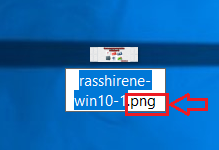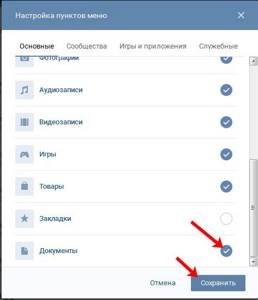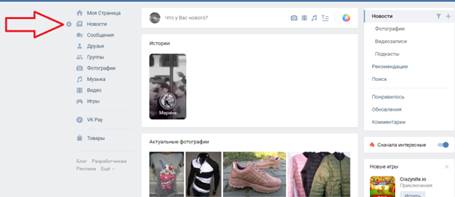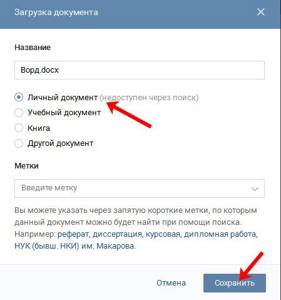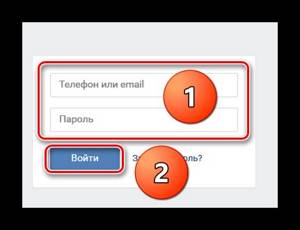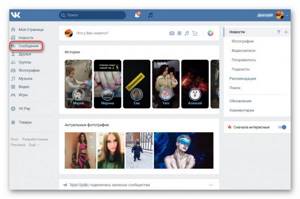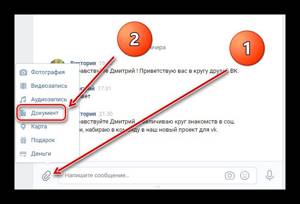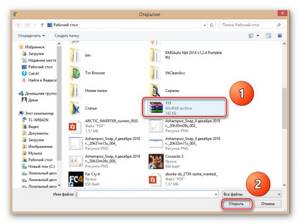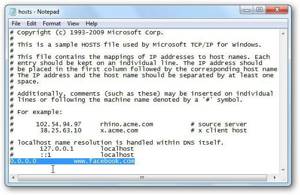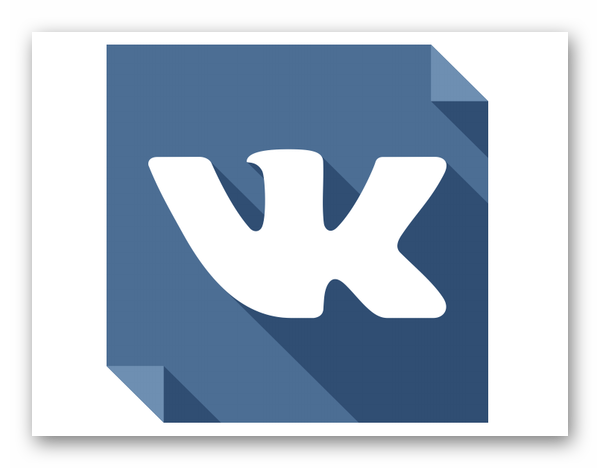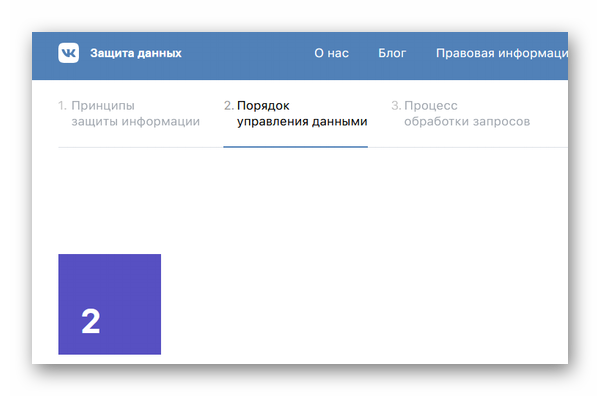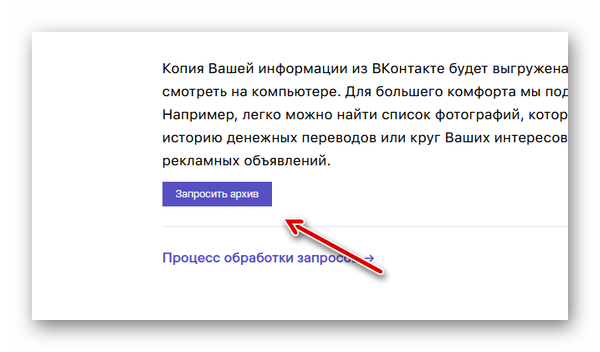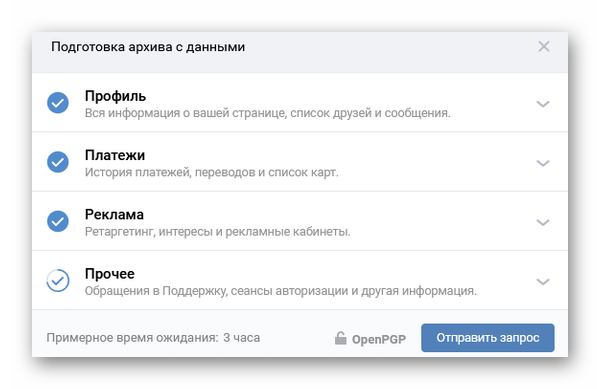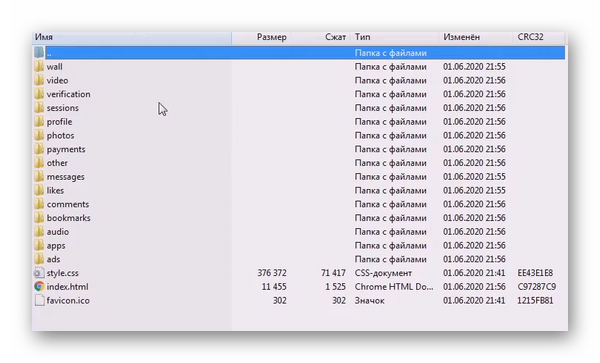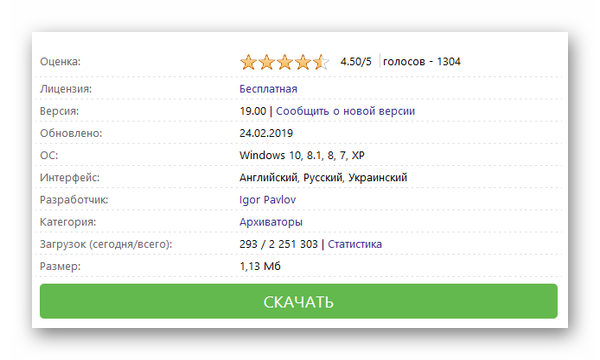Что значит файл не должен быть исполняемым вконтакте?
Во время прикрепления файла вконтакте “Файл не должен быть исполняемым”
Вконтакте несомненно является очень распространенной социальной сетью, где люди не только переписываются друг с другом, но также и обмениваются различными файлами. В связи с этим многие пользователи данной социальной сети зачастую сталкиваются с проблемой, когда во время попытки прикрепления файла к сообщению появляется ошибка с текстом “Не удалось загрузить файл. Файл не должен быть исполняемым, а его размер не должен превышать 200 МБ”.
Если с размером файла все понятно, то вот что значит “Файл не должен быть исполняемым” знает далеко не каждый.
В данной статье мы расскажем что такое исполняемый файл и что делать, чтобы обойти данное предупреждение.
Исполняемый файл – что это?
Исполняемый файл это файл, который содержит для компьютера готовый набор команд, который можно сразу загрузить в память и приступить к его исполнению.
Как правило это файлы с расширением .exe, .bat, .com.
Также иногда вконтакте не хочет загружать архивы, в которых запакованы .exe файлы, ссылаясь на всю ту же ошибку.
Связано это с вопросами безопасности, ведь .exe файлы являются первыми по популярности в рейтинге по подвержению заражению вирусами. И чтобы хоть как – то снизить риск распространения компьютерных вирусов через вконтакте разработчики решили попросту запретить передавать друг другу самый подверженный заражению тип файла – исполняемый файл.
Как обойти ошибку?
Обойти данное ограничение достаточно просто. Нужно всего лишь поменять расширение передаваемого файла на одно из разрешенных, например .doc, отправить его адресату и сказать, чтобы он после скачивания файла поменял расширение обратно на то, которое было у файла изначально.
Смена расширения у файла
Из альтернативных способов можно отметить загрузку файла, который отказывается загружать вконтакте, на любое облачное хранилище типа Яндекс диска или Гугл диска, а затем отправку ссылки на него адресату вконтакте.
Лучшая благодарность автору — репост к себе на страничку:
ВК файл не должен быть исполняемым? Ошибка, которая возникает при загрузке exe-файла или документа, не соответствующего требованиям системы. Он должен иметь размер до 2 Гб, не нарушать авторские права и иметь один из следующих форматов — doc, docx, xls, xlsx, ppt, pptx, gif, psd, djvu, rtf, pdf, png, jpg, fb2, ps. Причиной также может быть браузер, сбои в работе сервера и другие проблемы. Ниже рассмотрим, в каких случаях появляется такая надпись, и как правильно устранить проблему.
Причины
Распространенная ситуация, когда при попытке загрузки документа не удалось загрузить файл ВК из-за того, что он исполняемый. В таком случае срабатывает внутренняя защита, которая не дает загрузить информацию в социальную сеть во избежание негативных последствий.
При этом не все понимают, что такое исполняемый файл в ВК. К этой категории относятся документы, содержащие определенный набор команд и выполняемых при загрузке на ПК / ноутбуке. ВК защищает пользователей и саму систему от скачивания подобных данных, чтобы избежать загрузки вирусов и негативного воздействия на социальную сеть.
ВК не дает загрузить файл, если он является исполняемым и имеет разрешение com, bat, exe. Кроме того, документ не должен быть архивом, у которого внутри имеется exe-файл. При этом система выдает такую же ошибку.
С учетом сказанного можно выделить основные причины, почему ВК не загружает файлы, относящиеся к исполняемым:
- Защита от заражения вирусами. Разработчики таким способом защищают свою систему и других пользователей от заражения.
- Превышение размера. Он не должен быть более 2 Гб.
- Нарушение авторских прав.
- Сбои в работе браузера, который должен корректно работать.
- Неправильное выполнение работы и т. д.
Выше рассмотрены основные причины, почему не загружается файл в ВК, и не добавляется в папку социальной сети. Эти особенности дают понимание, как действовать дальше для устранения проблемы.
Как отправить
Во избежание ошибок пользователь должен понимать, как отправить исполняемый файл в ВК. В случае с ПК / ноутбуком сделайте следующие шаги:
- Перейдите по ссылке vk.com.
- Войдите в раздел «Файлы» слева внизу или сразу vk.com/docs.
- Кликните на кнопку «Загрузить …» синего цвета сверху справа.
- Посмотрите на ограничения социальной сети.
- Кликните на кнопку «Выбрать».
- Укажите путь и дождитесь его загрузки.
- Введите название и выберите тип. Здесь на выбор доступно много вариантов: личный, учебный, книга, другой … и т. д.
- Задайте необходимые метки.
Если система пишет, мол, не могу загрузить файл ВК, значит, проблема в несоответствии или том, что документ является исполняемым.
Поменяйте расширение
Один из способов, как скинуть исполняемый файл в ВК — привести в соответствие расширение документа. При попытке загрузки система пишет, что поддерживает только следующие форматы doc, docx, xls, xlsx, ppt, pptx, gif, psd, djvu, rtf, pdf, png, jpg, fb2, ps. Если загружаемый элемент является исполняемым или имеет иное разрешение, загрузить его не получается.
В качестве конвертера можно использовать специальные онлайн-сервисы. Для примера стоит выделить convertio.co/ru/document-converter, document.online-convert.com/ru или другие. Также можно использовать специальный софт «Универсальный конвертер документов», доступный для загрузки по ссылке print-driver.ru/download.
Поменяйте размер
Одна из причин, почему загрузка этого типа файла не доступна в ВК — большой размер файла. Документ не должен быть исполняемым и иметь величину более 2 Гб. Если это так, система автоматически запретит его загрузку на сервер. В таком случае необходимо сжать информацию или распределить ее на несколько частей. Как вариант, можно использовать WinRAR, который доступен для загрузки по ссылке win-rar.com/start.html?&L=4.
Убедитесь, что не нарушаются авторские права
ВК не дает загружать файлы, которые нарушают авторское право. Файл должен быть уникальным, или же его владелец не должен предъявлять претензий на индивидуальное право. Если определиться обман, информация будет удалена с профиля пользователя.
Поменяйте браузер
Ошибка, что файл не может быть исполняемым ВКонтакте, может появится случайно, к примеру, из-за сбоев в работе браузера. Для проверки этой версии попробуйте выполнить работу через другой веб-проводник — Оперу, Гугл Хром, Яндекс или другие. Многие пользователи отмечают, что такой способ им подошел.
Что еще можно сделать
Если рассмотренные выше действия не дают результата в все равно появляется надпись, что в ВК файл не должен быть исполняемым, попробуйте следующие шаги:
- Перезагрузите ПК / ноутбук.
- Попробуйте загрузить информацию через мобильное устройство.
- Попробуйте несколько разных веб-браузеров.
- Убедитесь, что сервер ВК работает корректно. Он не должен выдавать ошибок при попытке входа или решения других задач на сайте. Для контроля можно использовать сервис, позволяющий вовремя распознать ошибки — downdetector.ru/ne-rabotaet/vkontakte/.
- Выйдите и заново войдите в профиль.
- Почистите кэш браузера.
Если и эти шаги не спасли, обратитесь в поддержку по ссылке vk.com/support?act=new&from=top. В письме расскажите, что файл не является исполняемым и должен отправиться в ВК, но все равно возникает ошибка. Также приложите скриншоты или другое подтверждение ошибки. Обязательно расскажите, какие шаги были сделаны для решения вопроса.
Теперь вы знаете, что значит исполняемый файл в ВК, в каких случаях он не добавляется, и когда документ должен загрузиться в обычном режиме. В большинстве случаев проблема решается путем изменения формата, уменьшением размера или применением другого браузера.
В комментариях расскажите, какой из приведенных выше методов позволил вам решить вопрос с загрузкой, приходилось ли сталкиваться с подобной ситуацией, и как ее удалось решить.
Содержание
- Файл ВК не должен быть исполняемым: как теперь быть?
- Причины
- Как отправить
- Поменяйте расширение
- Поменяйте размер
- Убедитесь, что не нарушаются авторские права
- Поменяйте браузер
- Что еще можно сделать
- Во время прикрепления файла вконтакте «Файл не должен быть исполняемым»
- Отправляем архив ВКонтакте
- Способ 1: Полная версия сайта
- Ограничения, размер и лимиты
- Исполняемый файл — что это?
- Что делать, если архив не загружается
- Как обойти ошибку?
- Документы в мобильном приложении вк
- Добавление документа с телефона
- Удаление доков из вк с телефона
- Как отправить документ или папку с файлами
- Отправка с компьютера
- Передача файлов с телефона
- Меняем расширение
- Как отправить файл в ВК, если он больше 200 Мб
- Отправка документа ВКонтакте личным сообщением
- Список файлов, которые можно прикрепить в сообщении
- Как прикрепить документ к посту
Файл ВК не должен быть исполняемым: как теперь быть?
ВК файл не должен быть исполняемым? Ошибка, которая возникает при загрузке exe-файла или документа, не соответствующего требованиям системы. Он должен иметь размер до 2 Гб, не нарушать авторские права и иметь один из следующих форматов — doc, docx, xls, xlsx, ppt, pptx, gif, psd, djvu, rtf, pdf, png, jpg, fb2, ps. Причиной также может быть браузер, сбои в работе сервера и другие проблемы. Ниже рассмотрим, в каких случаях появляется такая надпись, и как правильно устранить проблему.
Причины
Распространенная ситуация, когда при попытке загрузки документа не удалось загрузить файл ВК из-за того, что он исполняемый. В таком случае срабатывает внутренняя защита, которая не дает загрузить информацию в социальную сеть во избежание негативных последствий.
При этом не все понимают, что такое исполняемый файл в ВК. К этой категории относятся документы, содержащие определенный набор команд и выполняемых при загрузке на ПК / ноутбуке. ВК защищает пользователей и саму систему от скачивания подобных данных, чтобы избежать загрузки вирусов и негативного воздействия на социальную сеть.
ВК не дает загрузить файл, если он является исполняемым и имеет разрешение com, bat, exe. Кроме того, документ не должен быть архивом, у которого внутри имеется exe-файл. При этом система выдает такую же ошибку.
С учетом сказанного можно выделить основные причины, почему ВК не загружает файлы, относящиеся к исполняемым:
- Защита от заражения вирусами. Разработчики таким способом защищают свою систему и других пользователей от заражения.
- Превышение размера. Он не должен быть более 2 Гб.
- Нарушение авторских прав.
- Сбои в работе браузера, который должен корректно работать.
- Неправильное выполнение работы и т. д.
Выше рассмотрены основные причины, почему не загружается файл в ВК, и не добавляется в папку социальной сети. Эти особенности дают понимание, как действовать дальше для устранения проблемы.
Как отправить
Во избежание ошибок пользователь должен понимать, как отправить исполняемый файл в ВК. В случае с ПК / ноутбуком сделайте следующие шаги:
- Перейдите по ссылке vk.com.
- Войдите в раздел «Файлы» слева внизу или сразу vk.com/docs.
- Кликните на кнопку «Загрузить …» синего цвета сверху справа.
- Посмотрите на ограничения социальной сети.
- Кликните на кнопку «Выбрать».
- Укажите путь и дождитесь его загрузки.
- Введите название и выберите тип. Здесь на выбор доступно много вариантов: личный, учебный, книга, другой … и т. д.
- Задайте необходимые метки.
Если система пишет, мол, не могу загрузить файл ВК, значит, проблема в несоответствии или том, что документ является исполняемым.
Поменяйте расширение
Один из способов, как скинуть исполняемый файл в ВК — привести в соответствие расширение документа. При попытке загрузки система пишет, что поддерживает только следующие форматы doc, docx, xls, xlsx, ppt, pptx, gif, psd, djvu, rtf, pdf, png, jpg, fb2, ps. Если загружаемый элемент является исполняемым или имеет иное разрешение, загрузить его не получается.
В качестве конвертера можно использовать специальные онлайн-сервисы. Для примера стоит выделить convertio.co/ru/document-converter, document.online-convert.com/ru или другие. Также можно использовать специальный софт «Универсальный конвертер документов», доступный для загрузки по ссылке print-driver.ru/download .
Поменяйте размер
Одна из причин, почему загрузка этого типа файла не доступна в ВК — большой размер файла. Документ не должен быть исполняемым и иметь величину более 2 Гб. Если это так, система автоматически запретит его загрузку на сервер. В таком случае необходимо сжать информацию или распределить ее на несколько частей. Как вариант, можно использовать WinRAR, который доступен для загрузки по ссылке win-rar.com/start.html?&L=4 .
Убедитесь, что не нарушаются авторские права
ВК не дает загружать файлы, которые нарушают авторское право. Файл должен быть уникальным, или же его владелец не должен предъявлять претензий на индивидуальное право. Если определиться обман, информация будет удалена с профиля пользователя.
Поменяйте браузер
Ошибка, что файл не может быть исполняемым ВКонтакте, может появится случайно, к примеру, из-за сбоев в работе браузера. Для проверки этой версии попробуйте выполнить работу через другой веб-проводник — Оперу, Гугл Хром, Яндекс или другие. Многие пользователи отмечают, что такой способ им подошел.
Что еще можно сделать
Если рассмотренные выше действия не дают результата в все равно появляется надпись, что в ВК файл не должен быть исполняемым, попробуйте следующие шаги:
- Перезагрузите ПК / ноутбук.
- Попробуйте загрузить информацию через мобильное устройство.
- Попробуйте несколько разных веб-браузеров.
- Убедитесь, что сервер ВК работает корректно. Он не должен выдавать ошибок при попытке входа или решения других задач на сайте. Для контроля можно использовать сервис, позволяющий вовремя распознать ошибки — downdetector.ru/ne-rabotaet/vkontakte/.
- Выйдите и заново войдите в профиль.
- Почистите кэш браузера.
Если и эти шаги не спасли, обратитесь в поддержку по ссылке vk.com/support?act=new&from=top. В письме расскажите, что файл не является исполняемым и должен отправиться в ВК, но все равно возникает ошибка. Также приложите скриншоты или другое подтверждение ошибки. Обязательно расскажите, какие шаги были сделаны для решения вопроса.
Теперь вы знаете, что значит исполняемый файл в ВК, в каких случаях он не добавляется, и когда документ должен загрузиться в обычном режиме. В большинстве случаев проблема решается путем изменения формата, уменьшением размера или применением другого браузера.
В комментариях расскажите, какой из приведенных выше методов позволил вам решить вопрос с загрузкой, приходилось ли сталкиваться с подобной ситуацией, и как ее удалось решить.
Источник
Во время прикрепления файла вконтакте «Файл не должен быть исполняемым»



Отправляем архив ВКонтакте
Необходимость в использовании именно архивированной информации может возникнуть по различным причинам. Например, из-за внутренних ограничений системы модерации ВКонтакте. К одному сообщению можно прикрепить не более десяти файлов. А если их больше? Или пересылаемый документ размером более 200 МБ, что недопустимо в соответствии с правилами социальной сети. Или нужно отослать адресату сразу всю директорию. Вот в таких случаях и поможет сжатие исходных файлов в архив и отправка именно в таком виде.
Способ 1: Полная версия сайта
Сначала разберём подробно алгоритм действий по отправке архива в полной версии сайта ВКонтакте. Интерфейс данного ресурса традиционно отличается простотой и понятен любому пользователю. Поэтому сложностей в процессе пересылки сжатых файлов возникнуть не должно.
- В любом браузере открываем VK. Проходим процедуру авторизации, введя в соответствующие поля свои логин и пароль. Подтверждаем намерение попасть на свою личную страницу нажатием на кнопку «Войти».
В левом столбце инструментов юзера выбираем пункт «Сообщения», ведь именно этой функцией мы воспользуемся для успешного решения поставленной задачи.
В разделе личных сообщений находим будущего адресата, которому нужно отправить архив, и открываем беседу с ним.
В самом низу веб-страницы, слева от поля для набора текстового месседжа, наводим мышь на значок в виде скрепки, который служит для прикрепления различных файлов к сообщению, и в появившемся меню кликаем по строке «Документ».
В окне «Прикрепление документа» можно выбрать архив из уже загружавшихся ранее или «Загрузить новый файл».
В открывшемся Проводнике находим и выделяем подготовленный к отправке архив, созданный при помощи встроенного инструмента операционной системы или специальных программ. Затем щёлкаем ЛКМ по кнопке «Открыть».
Ограничения, размер и лимиты
Прикрепить к одному сообщению можно не более 10 файлов. В противном случае пользователь получит push-уведомление об ошибке. В таком случае можно переслать оставшиеся следующим сообщением, количество которых не имеет ограничений.
Вконтакте существует полезная функция для хранения и передачи файлов, с последующим их скачиванием. Передать файл можно посредством обыкновенного прикрепления оного к сообщению. Для начала узнаем, какие файлы можно передавать с помощью контакта.
Основные поддерживаемые типы файлов:
.doc, .docx, .xls, .xlsx, .rtf
.ppt , .pptx, .pdf, .djvu, .fb2
И один маленький нюанс: размер передаваемого файла не должен превышать 200 Мб
Для обхождения этого лимита можно и нужно воспользоваться программы архиваторы, как ими умело пользоваться описано в статье про передачу файлов по e-mail .
Теперь ответим на главный вопрос: “Как же передавать файл с помощью Вконтакте?”.
Заходим на свою страницу, переходим в “Мои настройки
”, после чего ставим галочку напротив пункта “
Документы
”.
Затем на панели слева должен появиться новый пункт “Документы
”, нажимаем на него. Для загрузки файла нажимаем “
Загрузить документ
”.
В появившемся окне кликаем “Выбрать файл
После чего вы увидите окно загрузки с индикатором загрузки.
После загрузки файла Вы сможете его скачать либо передать другу.
Чтобы передать файл другу необходимо в сообщении нажать на “Прикрепить
Выбираем файл для передачи, нажав при этом “ Выбрать файл
Для конфиденциальной отправки файлов во Вконтакте существует , который поможет скрыть файлы, даже если кто-то имеет доступ к странице!
Также существует альтернативная форма отправки файлов через окно «Диалога». Во время диалога нажимаем на «Прикрепить
» (правее от недавних смайликов) и выбираем файл «Документ», в котором можно выбрать или загрузить документ. Для аудио, видео и фото существуют отдельные пункты.
— этим
ТЫ
отблагодаришь автора!
Вконтакте несомненно является очень распространенной социальной сетью, где люди не только переписываются друг с другом, но также и обмениваются различными файлами. В связи с этим многие пользователи данной социальной сети зачастую сталкиваются с проблемой, когда во время попытки прикрепления файла к сообщению появляется ошибка с текстом «Не удалось загрузить файл. Файл не должен быть исполняемым, а его размер не должен превышать 200 МБ».
Если с размером файла все понятно, то вот что значит «Файл не должен быть исполняемым» знает далеко не каждый.
В данной статье мы расскажем что такое исполняемый файл и что делать, чтобы обойти данное предупреждение.
Исполняемый файл — что это?
Исполняемый файл это файл, который содержит для компьютера готовый набор команд, который можно сразу загрузить в память и приступить к его исполнению.
Как правило это файлы с расширением .exe, .bat, .com.
Также иногда вконтакте не хочет загружать архивы, в которых запакованы .exe файлы, ссылаясь на всю ту же ошибку.
Связано это с вопросами безопасности, ведь .exe файлы являются первыми по популярности в рейтинге по подвержению заражению вирусами. И чтобы хоть как — то снизить риск распространения компьютерных вирусов через вконтакте разработчики решили попросту запретить передавать друг другу самый подверженный заражению тип файла — исполняемый файл.
Что делать, если архив не загружается
Первый способ заключается в том, чтобы изменить исходный формат загружаемого файла на ZIP. Для этого нужно заново создать архив, поставить отметку около одноименной строчки в параметрах создания файла.
Второй способ заключается в изменении расширения файла с помощью переименования. По умолчанию эта возможность отключена в Windows. Чтобы ее включить, нужно:
- Зайти в «Панель управления» и выбрать раздел «Свойства (параметры) папки», предварительно переключив вид на «Крупные значки» в «Windows» 7 и 8.
- Перейти во вкладку «Вид».
- Убрать отметку около строки «Скрывать расширения для зарегистрированных типов файлов».
- Нажать «Ок».
После включения функции изменения расширения нужно:
- Выделить ранее созданный архив.
- Изменить символы после точки в конце названия файла на любые из разрешенных вариантов:doc, docx, xlx, xlsx, ppt, pptx, pdf, rtf, djvi, fb2.
- Нажать Enter для применения изменений.
Этим же способом можно маскировать и исполняемые файлы Windows (.exe).
Способ того, как скинуть архив в «ВК» достаточно прост, чтобы с ним справился любой пользователь этого сервиса.
Большое количество файлов – документов, фотографий, аудиофайлов – неудобно передавать по одному ни в социальных сетях, ни по ICQ, ни через электронную почту. Папка не имеет расширения и не является файлом, поэтому ее саму передать вообще невозможно. Но с помощью специализированных программ можно конвертировать папку с содержимым в файл.
Вам понадобится
Инструкция
- Это может сделать архиватор WinRAR.
С помощью этой программы вы можете заархивировать несколько файлов или папку с большим количеством материала, например, сборник из 200 песен, в один большой файл. Скачать и установить программу WinRAR можно с официального российского сайта программы:https://win-rar.ru/download/winrar/Так как программа WinRAR является условно-бесплатной, большинство ее функций будут работать даже после окончания пробного периода. Установив программу, перезагрузите компьютер.
Итак, архиватор у вас установлен. Нужные файлы помещены в папку, которую вы хотите отправить. Кликните правой кнопкой мыши на папке, в выпадающем меню выберите значок программы WinRAR и функцию «добавить в архив».
Полезный совет Таким способом лучше отправлять файлы до 5 мб. Если файлы больше 5мб., то они автоматически разобьются программой на несколько файлов. Это может произойти некорректно. Поэтому лучше самому заранее сохранить файлы в архивы по 5 мб и потом по отдельности прикреплять их к письму. Ну а если папка с файлами очень большая (700 – 1000 мб.), то для отправки лучше воспользоваться специальными файлообменными сервисами. Как отправить папку — версия для печати Оцените статью!
Все для Joomla . Бесплатные шаблоны и расширения.
Как обойти ошибку?
Обойти данное ограничение достаточно просто. Нужно всего лишь поменять расширение передаваемого файла на одно из разрешенных, например .doc, отправить его адресату и сказать, чтобы он после скачивания файла поменял расширение обратно на то, которое было у файла изначально.
Смена расширения у файла
Из альтернативных способов можно отметить загрузку файла, который отказывается загружать вконтакте, на любое облачное хранилище типа Яндекс диска или Гугл диска, а затем отправку ссылки на него адресату вконтакте.
Ни одна социальная сеть не предназначена для отправки большого количества файлов. Папки не имеют собственного расширения, поэтому не могут использоваться в качестве цельной единицы. Все ее составляющие нужно вручную добавлять в сообщение, что крайне неудобно. Перед тем, как отправить архив в ВК, следует изучить наиболее оправданные способы.


Документы в мобильном приложении вк
Теперь давайте поговорим, где искать доки в мобильном приложение Вконтакте, установленном на Вашем телефоне или планшете.
Зайдите в приложение Вконтакте и откройте боковое меню. В нем кликните на изображение с аватаркой.
Откроется главная страничка Вашего аккаунта. Пролистайте ее немного вниз. Затем сдвиньте пальцем строку, где показаны «Группы», «Аудиозаписи» и прочее, влево. Там Вы увидите раздел «Документы» – нажмите на него, чтобы открыть список всех.
Добавление документа с телефона
Если Вы хотите добавить файлик к себе в профиль, тогда откройте нужную страницу, как было описано выше. Затем нажмите на синий плюсик в правом нижнем углу.
Появится небольшое меню. Чтобы добавить фото или видео выберите в нем «Добавить из галереи». Если нужно загрузить вордовский файл, файл Excel или Photoshop, нажмите «Загрузить с устройства».
После этого найдите документ для загрузки у себя на телефоне или планшете.
Подождите, пока файл будет загружен. После этого, он появится в списке. Я для примера добавила файл, сделанный в MS Word.
Удаление доков из вк с телефона
Если в списке есть ненужные файлы, их без проблем можно оттуда удалить. Нажмите и задержите палец на ненужном файле. Должно появиться окошко, как показано на скриншоте ниже. Выберите в нем пункт «Удалить».
Подтвердите, что Вы действительно собираетесь удалить из списка выбранный файл.
На этом буду заканчивать. Вроде учла все нюансы, которые касаются документов Вконтакте. Если остались вопросы, задавайте их в комментариях.
Социальная сеть «ВКонтакте» существует более 10 лет. За это время она превратилась из инструмента для общения в огромный файлообменник, в котором можно найти музыку, фильмы, картинки и даже дипломные работы. Это стало возможным благодаря функции загрузки своих файлов на серверы проекта. О том, как скинуть архив в «ВК», и поведает эта статья.
Как отправить документ или папку с файлами
Первым делом нужно добавить в меню соответствующий пункт. Заходим в «Настройки» и ставим галочку в чекбокс «Документы». Это действие упростит весь процесс до минимума.
Если возникает необходимость в передаче большого количества информации, то следует использовать один из представленных ниже способов:
- Добавить папку в архив на компьютере, кликнув на нее правой кнопкой мыши и нажать «Переместить в архив».
- Установить программу архиватор WinRAR. С ее помощью можно архивировать ZIP файлы, которые в результате будут занимать небольшой объем.
Чтобы избежать ошибки «Недопустимый файл», следует предварительно изучить последовательность действий.
Отправка с компьютера
С компьютера сделать отправку гораздо проще, т. к. система разработана на интуитивно понятном уровне.
- Открыть диалог, навести стрелку мыши на изображение скрепки.
- Из представленного списка выбрать строку с надписью «Документ».
- Загрузить нужный файл или же выбрать из списка отправленных вариантов.
- Для добавления файла следует нажать на строку с надписью «Загрузка нового файла».
К прикрепленному файлу можно добавить текст сообщения, что очень удобно для пользователей социальной сети, т. к. позволяет предупредить недоразумения.
Передача файлов с телефона
Для загрузки нужного документа с телефона следует придерживаться той же аналогии. Если пользователь не имеет представление о месте исходника, то осуществить передачу будет непросто.
Меняем расширение
Это можно достаточно просто сделать в менеджере Total Commander. Если его у вас нет, то давайте попробуем это сделать стандартными средствами. В операционной системе Windows 7, как и в более новых версиях достаточно зайти в параметры папок через «Систему управления». Далее переходим во вкладку «Вид», после листаем список вниз и убираем птичку напротив пункта «Скрывать расширения для зарегистрированных типов файлов». После жмем на кнопку «Применить».
Многим известно, что с некоторых пор в социальной сети Вконтакте можно передавать файлы формата: mp3 (музыка); jpg, gif, png, ps, psd (изображения), ppt , pptx (презентации), doc, docx, xls, xlsx, rtf, fb2, djvu, pdf (текстовые документы и книги). Однако что если вам вдруг понадобилось передать файл формата *.exe или любой другой. Или передать несколько файлов за раз. Выход из этого есть.
1. Берем необходимый(-е) файл(-ы) и упаковываем в zip-архив (соответственно для этого необходим установленный архиватор). Для тех, кто не знает, как это делается: кликаем правой кнопкой мыши по файлу и в появившемся списке выбираем “Добавить в архив”. Появится окошко – в нем выбираем слева формат ZIP и нажимаем “ОК”.
2. Меняем расширение *.zip на *.docx. Сохраняем. На вопрос “Выполнить изменение” жмем “Да”.
Внимание! Если у вас не отображаются расширения файлов — сделайте следующее. Откройте “Пуск” -> “Панель управления” -> ‘’Параметры папок” -> Вкладка “Вид”. Опускаем ползунок вниз и ищем надпись “Скрывать расширения для зарегистрированных типов файлов” – убираем галочку и жмем “ОК”.
3. Передаем файл другому пользователю. Обязательно известив его о том, что после передачи, перед открытием следует поменять расширение обратно. То есть *.docx на *.zip.
P.S. Данный способ позволяет передавать любые типы файлов.
Случается, что ранее добавленный документ потерял актуальность и пользователь ощущает необходимость удалить файл. Для этого понадобится в меню страницы слева выбрать вкладку документы. В открывшемся списке добавленных файлов достаточно навести курсор мыши на документ, подлежащий удалению. Справа от названия будет доступен крестик, нажав на который, можно избавиться от документа.
Как отправить файл в ВК, если он больше 200 Мб
Перед тем, как отправить папку с файлами в ВК с текстовыми, фото документами или другими, следует изучить информацию по установленным лимитам и объемам сообщений. Как известно, размер не должен быть больше 200 Мб.
Для повышения уровня безопасности ВКонтакте не предусмотрена отправка программ. Они чаще всего оказываются вредоносными, поэтому пользователей социальной сети разработчик защитил. Отправка возможно только посредством архивирования. В таком случае, при попытке разархивирования, получатель будет предупрежден о том, что вложение может причинить вред устройству.
Отправка документа ВКонтакте личным сообщением
Многим важно знать, как отправить вордовский документ В Контакте, поскольку иногда необходимо скинуть файл конкретному человеку. Чтобы не терять времени, пересылая данные по электронной почте, можно воспользоваться сервисом обмена документами ВК. Для того, чтобы адресат получил необходимый файл, проще всего, открыв окно диалога, воспользоваться клавишей Прикрепить. Ресурс предоставит возможность выбрать файл из памяти компьютера пользователя либо из ранее добавленных документов. Прикрепленный файл будет доставлен пользователю за несколько секунд. Получатель имеет возможность скачивать, сохранять, редактировать и пересылать полученный документ. Если не прикрепляется документ ВКонтакте, нужно обновить страницу и повторить попытку.
Список файлов, которые можно прикрепить в сообщении
Поддерживаемые типы файлов, которые можно отправить другу:
Прикрепляйте к стандартным сообщениям любые файлы (документ Ворд, Офис, изображения, музыку, видео документ и фото). Ограничений не предусмотрено.
В качестве недопустимого формата следует выделить exe файл. Система не пропустит его в любом случае. Выход есть: переименовать его на компьютере. В телефоне сделать это сложнее. Существующее расширение рекомендуется заменить на любое допустимое, например на docx. В результате объект будет иметь вид текстового документа, после чего его нужно заархивировать и отправить аналогично остальным.
Запустится такой файл только после введения нужного расширения после разархивирования.
Как прикрепить документ к посту
- Пишем текст поста. Нажимаем на « Ещё » и выбираем « Документ ».

Как прикрепить документ к посту
- Если делаете с мобильной версии или в приложении, то нажимайте на знак скрепочки.

Как прикрепить документ к посту в мобильном приложении Появляется всплывающее окно. Можно выбрать из своих документов или найти на компьютере.

Окно выбора документа И нажимаем « Отправить ». Пост с документом будет опубликован.
Публикация поста с документом в ВК
О том, что еще можно прикрепить к посту читайте в статье Простая инструкция, как сделать пост в вк в группе с текстом и фото
Источник
Вконтакте несомненно является очень распространенной социальной сетью, где люди не только переписываются друг с другом, но также и обмениваются различными файлами. В связи с этим многие пользователи данной социальной сети зачастую сталкиваются с проблемой, когда во время попытки прикрепления файла к сообщению появляется ошибка с текстом «Не удалось загрузить файл. Файл не должен быть исполняемым, а его размер не должен превышать 200 МБ».
Если с размером файла все понятно, то вот что значит «Файл не должен быть исполняемым» знает далеко не каждый.
В данной статье мы расскажем что такое исполняемый файл и что делать, чтобы обойти данное предупреждение.
Исполняемый файл — что это?
Исполняемый файл это файл, который содержит для компьютера готовый набор команд, который можно сразу загрузить в память и приступить к его исполнению.
Как правило это файлы с расширением .exe, .bat, .com.
Также иногда вконтакте не хочет загружать архивы, в которых запакованы .exe файлы, ссылаясь на всю ту же ошибку.
Связано это с вопросами безопасности, ведь .exe файлы являются первыми по популярности в рейтинге по подвержению заражению вирусами. И чтобы хоть как — то снизить риск распространения компьютерных вирусов через вконтакте разработчики решили попросту запретить передавать друг другу самый подверженный заражению тип файла — исполняемый файл.
Ограничения, размер и лимиты
Прикрепить к одному сообщению можно не более 10 файлов. В противном случае пользователь получит push-уведомление об ошибке. В таком случае можно переслать оставшиеся следующим сообщением, количество которых не имеет ограничений.
Переслать информацию, фото или другие материалы можно через личные сообщения. Но, к сожалению, функционал сайта не предусматривает возможность пересылки некоторых типов файлов, а так же разработчики ввели ряд ограничений, которые ограничивают возможности пользователей. Пересылка архивов – одна из самых распространенных проблем. Как ее решить?
Как обойти ошибку?
Обойти данное ограничение достаточно просто. Нужно всего лишь поменять расширение передаваемого файла на одно из разрешенных, например .doc, отправить его адресату и сказать, чтобы он после скачивания файла поменял расширение обратно на то, которое было у файла изначально.
Смена расширения у файла
Из альтернативных способов можно отметить загрузку файла, который отказывается загружать вконтакте, на любое облачное хранилище типа Яндекс диска или Гугл диска, а затем отправку ссылки на него адресату вконтакте.
Пользователи во Вконтакте могут обмениваться документами, скачивать их. Чтобы это делать, не обязательно использовать электронную почту – всё это возможно в ВК.
Список файлов, которые можно прикрепить в сообщении
Поддерживаемые типы файлов, которые можно отправить другу:
- Doc, doxs, psd.
- Png, gif, jpg.
- Fb2, xls, xlsx.
Прикрепляйте к стандартным сообщениям любые файлы (документ Ворд, Офис, изображения, музыку, видео документ и фото). Ограничений не предусмотрено.
В качестве недопустимого формата следует выделить exe файл. Система не пропустит его в любом случае. Выход есть: переименовать его на компьютере. В телефоне сделать это сложнее. Существующее расширение рекомендуется заменить на любое допустимое, например на docx. В результате объект будет иметь вид текстового документа, после чего его нужно заархивировать и отправить аналогично остальным.
Запустится такой файл только после введения нужного расширения после разархивирования.
Как включить отображение пункта меню «Документы» на своей странице
- Необходимо навести курсор на любое из пунктов меню слева.
- Нажать на появившуюся шестеренку.
Включение видимости пункта Документы
Теперь слева в меню видим раздел «Документы».
Раздел документы появился
Как включить раздел документы в группе ВК
Если вы владелец группы или сообщества и вам необходимо загружать документы для участников, то нужно настроить эту функцию.
- Заходим в свою группу.
- Выбираем справа пункт « Управление ».
Пункт меню Управление Нажимаем на « Разделы ».
Настройка видимости разделов в группе Слева, напротив пукта « Документы », нажимаем на « Выключены ».
Включаем документы в группе Выбираем « Открытые » или « Ограниченные ». Справа появляются всплывающие подсказки, объясняющие значение разных опций.
- И нажимаем « Сохранить » внизу страницы.
Теперь возможность загружать документы в группе есть не только у администратора, но и участников сообщества.
Как добавить документ в ВК
- Для того, чтобы добавить документ в свой аккаунт в социальной сети, то нужно выбрать в меню слева пункт « Документы ».
Пункт меню Документы Нажать на « Добавить документ ».
Как отправить документ в сообщении
- Чтобы отправить документ со своей страницы другу через сообщения, необходимо слева из меню выбрать « Сообщения », а далее выбрать диалог с собеседником, которому хотите отправить фаил.
Сообщения в ВК Внизу нажать на скрепочку и выбрать « Документ ».
Как прикрепить документ к сообщению Откроется окно, где необходимо выбрать файлы с вашего аккаунта или загрузить с компьютера.
Окно выбора файлов для отправки в ВК Нажимаете на нужный документ и кликаете « Прикрепить ».
Как прикрепить документ к посту
- Пишем текст поста. Нажимаем на « Ещё » и выбираем « Документ ».
- Если делаете с мобильной версии или в приложении, то нажимайте на знак скрепочки.
Публикация поста с документом в ВК
О том, что еще можно прикрепить к посту читайте в статье Простая инструкция, как сделать пост в вк в группе с текстом и фото
Лимиты отправляемых файлов
Вконтакте устанавливает ограничения и лимиты практически на все – от размера фотографий, количества ежедневных лайков до объемов и типа пересылаемой информации. К тексту сообщения можно прикрепить одновременно до 10 файлов для пересылки собеседнику. Если же попытаться прикрепить большее количество, автоматически появится уведомление об ошибке.
Важно!
Лимит в 10 прикрепленных объектов – это ограничение для одного сообщения! Если нужно передать большее количество, можно сделать это в несколько этапов или же упростить задачу с помощью архивирования. Количество сообщений, которые можно отправить друзьям — неограниченно.
Как скачать документ из ВК на компьютер и телефон
Для того, чтобы скачать документ на компьютер , который вы сохранили или получили от кого-либо, необходимо:
- Зайти на свою страницу, выбрать в меню слева пункт «Документы».
- Нажимать на файл, который необходимо скачать.
- Он откроется в новой вкладке. Далее нажимаете на «Сохранить документ на диск».
Сохраняем документ
Если вы хотите сохранить документ на телефон , то это можно сделать через приложение.
- Открываете свою страницу, выбираете раздел меню «Документы», нажимаете на нужный документ.
- Выбираете «Скачать».
Если нет приложения :
- Откройте свою страницу в браузере. Как мы видим пункта «Документ» в меню слева нет.
Меню мобильной версии ВК Нужно в адресной строке написать https://m.vk.com/docs и нажать Enter .
Браузер не грузит фото
Если же изображение соответствует всем требованиям, но фотография у вас все равно не загружается, проблема может быть с вашим браузером. Чаще всего подобная проблема наблюдается в браузере Opera, особенно если у включен режим Opera Turbo. Попробуйте отключить его, если это все равно не помогает (или если турбо-режим был отключен изначально), попробуйте загрузить фото, используя другой браузер.
Фотографии ВКонтакте не загружаются: решение проблемы
Кстати, ошибка может возникать, если у вас стоит устаревшая версия браузера или же бета-версия. Обновите браузер до стабильной версии и проверьте, включены ли в настройках изображения и поддержка JavaScript, если нет — включите. Если вы используете в браузере плагин для кеширования изображений, его нужно правильно настроить или вообще отключить. Почистить кеш браузера — просто на всякий случай — тоже не помешает.
Как скопировать ссылку на документ
Для того, чтобы скопировать ссылку, необходимо:
- Зайти на свою страницу, выбрать в меню справа пункт «Документы».
- Выбираете файл, ссылку которого вам небходимо скопировать.
- Он откроется в новой вкладке.
- Нажимаете на адресную строку и выделяете полностью ее содержимое. Это и будет адрес документа
Адрес документа Она выделится синим цветом. Правой кнопкой мыши выбираете «Копировать» или нажимаете Ctrl+C, а затем вставляете в сообщение или пост.
Не забудьте, что если файл закрыт настройками приватности, то даже если вы отправите кому-то ссылку на него, человек не сможет его посмотреть.
Теперь вы знаете все возможности работы с документами Вконтакте. Если остались еще вопросы, задавайте их в комментариях.
Любой пользователь социальной сети, может воспользоваться разделом » Документы «. Это ваше персональное файловое хранилище, в которое можно загружать картинки, таблицы, графики и прочие файлы. К ним всегда будет доступ, их можно скачивать и отправлять.
Меняем расширение
Это можно достаточно просто сделать в менеджере Total Commander. Если его у вас нет, то давайте попробуем это сделать стандартными средствами. В операционной системе Windows 7, как и в более новых версиях достаточно зайти в параметры папок через «Систему управления». Далее переходим во вкладку «Вид», после листаем список вниз и убираем птичку напротив пункта «Скрывать расширения для зарегистрированных типов файлов». После жмем на кнопку «Применить»:
Теперь возле каждого из файлов на вашем компьютере появилось его расширение через точку. Находим нужный и переименовываем его, затирая расширение .ехе.
Ставим другое, например .txt.
Загружаем в документы Вконтакте получившийся файл. Система его пропустит:
Ну а теперь просто отправляем его. Это мы делать уже умеем.
Вот и все, на этом мы заканчиваем данную статью, ведь мы научились отправлять любые файлы Вконтакте другому пользователю.
Вконтакте несомненно является очень распространенной социальной сетью, где люди не только переписываются друг с другом, но также и обмениваются различными файлами. В связи с этим многие пользователи данной социальной сети зачастую сталкиваются с проблемой, когда во время попытки прикрепления файла к сообщению появляется ошибка с текстом «Не удалось загрузить файл. Файл не должен быть исполняемым, а его размер не должен превышать 200 МБ».
Как активировать раздел «Документы»
Это вопрос мы уже разбирали в статье — как загрузить гифку в ВК?. Давайте поговорим об этом подробнее.
На вновь созданной странице Вконтакте, активированы далеко не все доступные функции. При необходимости, их можно подключить. В нашем случае это делается следующим образом.
Мы заходим в ВК, и открываем свою страницу. Теперь Вам нужно открыть выпадающее меню, расположенное в правом верхнем углу экрана. И там выбрать пункт » Настройки «.
Затем мы переходим на вкладку » Общее «, и здесь нажимаем по ссылке » Настроить отображение пунктов меню «. В появившемся окне находим и активируем » Документы «, отметив напротив этого пункта галочку. Сохраняем настройки.
Посмотрите в левое меню — теперь у Вас в списке пунктов есть блок » Документы «. Дальше будем работать с ним.
Все варианты, если такая возможность присутствует, будут показаны на компьютере и через приложение на вашем мобильном телефоне
Как загружать и изменять параметры документа в ВК?
Для начала, мы должны научиться добавлять в это хранилище файлы. Давайте для примера добавим сюда текстовый документ, и попробуем отредактировать для него настройки.
Щелкаем по ссылке » Документы » в левом меню. На следующей странице необходимо нажать на кнопку » Добавить документ «.
У Вас откроется окно, где будет перечислен список основных поддерживаемых расширений для файлов. Как видите, работать можно со всеми популярными текстовыми файлами, картинками, таблицами и т.д. Учтите, что список не полный. К примеру, здесь не указано, что можно работать с гиф анимацией. А такая возможность есть.
Итак, здесь мы нажимаем на кнопку » Выбрать файл «, и находим нужный документ на жестком диске своего компьютера. Там дважды щелкаем по нему курсором, для начала загрузки.
После того, как загрузка будет завершена, нам предлагают настроить параметры документа. Здесь доступны следующие поля:
С именованием файла вопросов не возникнет. А два других пункта нужно разобрать.
Ниже в этой инструкции будет показан процесс поиска документов Вконтакте. Все файлы, которые были загружены пользователями, по умолчанию имеют тип » Личный документ «. И не отображаются для других людей. А если выбрать для них любой другой тип, тогда файл станет доступен в глобальном поиске. Любой человек сможет найти и воспользоваться им.
И блок » Метки «, поможет ему в этом вопросе. Здесь можно указать слова, которые описывают суть вашего файла. В нашем случае можно указать » Инструкция «, » Руководство » и т.д. Ниже показан процесс настройки параметров документа.
После этого наш файл будет доступен в списке документов. Можно работать с ним.
Если говорить про загрузку файлов с телефона, то здесь у нас не будет возможности изменять настройки для документа. Он будет загружен с тем названием, которое у него уже стоит. Тип будет » Личный «, без меток.
Чтобы выполнить этот процесс, откройте на своем Андроид телефоне или iPhone, приложение Вконтакте. Затем идем в меню, расположенное в правом углу экрана. На следующей странице находим блок » Документы «. Там нажимаем значок » + «, и далее пункт » Файл «. Находим на карте памяти телефона нужный документ, и загружаем его.
Как загрузить файл вконтакте
Загружать мы егол будем в раздел «Документы» социальной сети, поэтому запускаем свою страничку и в левом меню нажимаем на соответствующую ссылку:
В открывшемся окошке нажимаем на кнопочку «Добавить документ»:
У нас открывается окошко, в котором перечисляются ограничения для закачиваемого дока. Он не должен превышать 200 мб, а также нарушать авторские права. Также перечисляются поддерживаемые типы. Если вы не нашли ни одного из перечисленных типов, который вам подходит, то об этом я написал целый раздел в данной статье. Почитаете его чуть ниже. А сейчас, чтобы загрузить, нажмите на кнопку «Выбрать файл»:
Находим на жестком диске нужный и нажимаем на кнопочку «Открыть»:
Ждем, пока загрузиться документ и откроется еще одно окошко. В данном окошке выбираем тип документа «Личный». Если поставить настройки таким образом, то файл не будет виден и доступен для поиска другим пользователям.
Жмем на кнопочку «Сохранить»:
В документах у нас появляется новый:
Прикрепление и отправка документа
Вы всегда можете опубликовать свой файл. Это можно сделать в посте на стене, в личном сообщении, или в комментариях сообщества.
В нашем примере мы разберем публикацию в записи. Для других вариантов процесс будет аналогичен.
Идем к себе на стену, и щелкаем курсором мыши в блок » Что у Вас нового «. Разворачиваем дополнительное меню, и там выбираем пункт » Документ «. В открывшемся окне найдите нужный файл, и наведите на него курсор мыши. Появиться ссылка » Прикрепить » — нажмите на нее. Файл будет добавлен к записи. Теперь можно публиковать.
А давайте попробуем отправить документ в сообщении?
Открываем диалог с нужным пользователем. Для открытия меню здесь используется значок » Скрепка «. Там пункт » Документ «. Дальше по аналогии. Не забываем в конце отправить сообщение.
Кстати, если вы ошибочно перешлете какие-то данные, то всегда можно удалить отправленное сообщение у собеседника в ВК. Но это можно сделать только в первые часы.
Отправка файла с телефона, работает точно также. Либо прикрепляем и публикуем документ из своего списка в новой записи, либо вставляем и отправляем его в сообщении.
Как найти документ. Работаем с инструментом поиска
Помните, я говорил о том, что документы можно искать в глобальном поиске? Все файлы, для которых не был установлен тип » Личный «, будут доступны.
Вам достаточно зайти в раздел » Документы «, и в строке поиска набрать нужный запрос. В результатах автоматически начнут появляться доступные документы.
Если среди них будет найден нужный, можно добавить его к себе. Для этого наведите на него курсор мыши, и нажмите на значок » + «.
Либо откройте его для просмотра и скачайте, как было показано шагом ранее.
На телефоне есть небольшие отличия. Во-первых, для перехода к инструменту поиска, нужно нажать на значок » Лупа «, находясь в разделе » Документы «.
Во-вторых, когда вы найдете и откроете документ, в правом верхнем углу экрана будет меню. Откройте его. Там два пункта.
Для некоторых файлов будет стандартный режим просмотра. Там только кнопка » Скачать документ «.
Как произвести простейшее редактирование?
Как уже понятно, EXE-файл в его читабельном виде открыть невозможно, поскольку сама же программа может быть написана на разных языках программирования. То же самое касается и динамических библиотек. Зато файлы конфигурации открыть можно даже в стандартном «Блокноте». А если его запустить от имени админа, можно установить даже запреты доступа к некоторым сайтам в Интернете, а после этого сохранить конфигурацию, что в обычном режиме не представляется возможным. Те же самые «конфиги» редактируются элементарно.
Если вам необходимо передать какой-либо файл своему другу или коллеге по работе, для этого не обязательно пользоваться электронной почтой, можно воспользоваться ВК, который поддерживает передачу файлов и документов.
Что мы делаем? В первую очередь заходим в «Мои настройки» и во вкладке «Общее» ставим галочку рядом с пунктом «Документы», что бы он отображался в меню.
Смотрим в меню и видим тот самый пункт «Документы»:
Нажимаем на него.
Здесь уже может быть список ваших документов, которые вы загрузили или сохранили из ВКонтакте. Что бы добавить документ, нажмите на одноименную кнопку:
Появится окошко. В нем вы увидите ограничения по размеру файла и список поддерживаемых файлов, включая doc, docx, xls, xlsx, ppt, pptx, rtf, pdf, png, jpg, gif, psd, djvu, fb2, ps и т.д. Нажмите на кнопку «Выбрать файл».
Выберите файл на компьютере и загрузите его. После загрузки выберите его тип (личный, учебный, книга, другой), поставьте метки при необходимости и нажмите «Сохранить».
Файл загружен.
Теперь пишем сообщение другу. Затем нажимаем на кнопку «Прикрепить» и выбираем пункт «Документ».
Необходимо выбрать файл, который уже имеется в вашем списке документов.
Как видите, он прикрепился к сообщению.
Отправляете сообщение. Вот как его видит пользователь:
Ни одна социальная сеть не предназначена для отправки большого количества файлов. Папки не имеют собственного расширения, поэтому не могут использоваться в качестве цельной единицы. Все ее составляющие нужно вручную добавлять в сообщение, что крайне неудобно. Перед тем, как отправить архив в ВК, следует изучить наиболее оправданные способы.
Первым делом нужно добавить в меню соответствующий пункт. Заходим в «Настройки» и ставим галочку в чекбокс «Документы». Это действие упростит весь процесс до минимума.
Если возникает необходимость в передаче большого количества информации, то следует использовать один из представленных ниже способов:
- Добавить папку в архив на компьютере, кликнув на нее правой кнопкой мыши и нажать «Переместить в архив».
- Установить программу архиватор WinRAR. С ее помощью можно архивировать ZIP файлы, которые в результате будут занимать небольшой объем.
Чтобы избежать ошибки «Недопустимый файл», следует предварительно изучить последовательность действий.
Отправка с компьютера
С компьютера сделать отправку гораздо проще, т. к. система разработана на интуитивно понятном уровне.
Последовательность действий:
- Открыть диалог, навести стрелку мыши на изображение скрепки.
- Из представленного списка выбрать строку с надписью «Документ».
- Загрузить нужный файл или же выбрать из списка отправленных вариантов.
- Для добавления файла следует нажать на строку с надписью «Загрузка нового файла».
К прикрепленному файлу можно добавить текст сообщения, что очень удобно для пользователей социальной сети, т. к. позволяет предупредить недоразумения.
Передача файлов с телефона
Для загрузки нужного документа с телефона следует придерживаться той же аналогии. Если пользователь не имеет представление о месте исходника, то осуществить передачу будет непросто.
Как загрузить файл вконтакте
Загружать мы егол будем в раздел «Документы» социальной сети, поэтому запускаем свою страничку и в левом меню нажимаем на соответствующую ссылку:
В открывшемся окошке нажимаем на кнопочку «Добавить документ»:
У нас открывается окошко, в котором перечисляются ограничения для закачиваемого дока. Он не должен превышать 200 мб, а также нарушать авторские права. Также перечисляются поддерживаемые типы. Если вы не нашли ни одного из перечисленных типов, который вам подходит, то об этом я написал целый раздел в данной статье. Почитаете его чуть ниже. А сейчас, чтобы загрузить, нажмите на кнопку «Выбрать файл»:
Находим на жестком диске нужный и нажимаем на кнопочку «Открыть»:
Ждем, пока загрузиться документ и откроется еще одно окошко. В данном окошке выбираем тип документа «Личный». Если поставить настройки таким образом, то файл не будет виден и доступен для поиска другим пользователям.
В документах у нас появляется новый:
Исполняемый файл — что это?
Исполняемый файл это файл, который содержит для компьютера готовый набор команд, который можно сразу загрузить в память и приступить к его исполнению.
Как правило это файлы с расширением.exe, .bat, .com.
Также иногда вконтакте не хочет загружать архивы, в которых запакованы.exe файлы, ссылаясь на всю ту же ошибку.
Связано это с вопросами безопасности, ведь.exe файлы являются первыми по популярности в рейтинге по подвержению заражению вирусами. И чтобы хоть как — то снизить риск распространения компьютерных вирусов через вконтакте разработчики решили попросту запретить передавать друг другу самый подверженный заражению тип файла — исполняемый файл.
Меняем расширение
Это можно достаточно просто сделать в менеджере Total Commander. Если его у вас нет, то давайте попробуем это сделать стандартными средствами. В операционной системе Windows 7, как и в более новых версиях достаточно зайти в параметры папок через «Систему управления». Далее переходим во вкладку «Вид», после листаем список вниз и убираем птичку напротив пункта «Скрывать расширения для зарегистрированных типов файлов». После жмем на кнопку «Применить».
Инструкция
Это может сделать архиватор WinRAR. С помощью этой программы вы можете заархивировать несколько файлов или папку
с большим количеством материала, например, из 200 песен, в один большой файл. Скачать и установить программу WinRAR можно с официального российского сайта программы:https://www.win-rar.ru/download/winrar/Так как программа WinRAR является условно-бесплатной, большинство ее функций будут работать даже после окончания пробного периода. Установив программу, перезагрузите компьютер.
Выберите папку
, которую вы хотите передать или загрузить в файловый , и щелкните по ней правой кнопкой мыши. В контекстном меню выберите пункт «Добавить в архив…» (Add to archive…).
На главной вкладке (General) введите желаемое имя архива, а также определите желаемые настройки архива. После этого нажмите кнопку OK внизу окна. Перед вами появится еще одно небольшое окно с отображением процесса создания архива. Как только полоса компиляции достигнет 100%, архив будет создан в той же директории, где находится первоначальная папка с файлами
.
Теперь полученный файл нужно передать другому пользователю. Так как папки с большим количеством файлов обычно объемные и занимают более 20 Мб, их сложно или даже невозможно передать через мессенджер. В таком случае используйте один из двух методов: передача файлов по и файлообменные сети.При передаче архива по e-mail, зайдите в свою учетную запись электронной почты и выберите пункт «Добавить файл» или «Прикрепить». На новой странице появится окно для выбора файла и при нажатии на кнопку «Добавить» — проводник Windows, в котором необходимо найти выбранный файл. Как только архив загрузится, вы можете отправлять письмо. Файл будет находиться во вложениях письма.
Используйте файлообменные сети, если файл занимает более 100 Мб места на диске или его необходимо отправить . Загрузив архив 1 раз на файловый обменник, скачать его по уникальной ссылке можно неограниченное количество раз. При этом произвести скачивание могут любые пользователи (по желанию вы можете поставить пароль на открытие архива). Используйте бесплатные файлообменные сети:https://narod.yandex.ru/https://letitbit.net/https://ifolder.ru/https://depositfiles.ru/После загрузки файла с компьютера, вы получите уникальную ссылку на файл, которая и будет адресом для его скачивания.
Для открытия архива и распаковки файлов на компьютер человека, которому будет передан архив-папка, пользователю также понадобится установленная на его ПК программа WinRAR или 7Zip.
Вам понадобится
- Программа архиватор.
Инструкция
Перед отправкой папки с файлами по лучше всего поместить ее в . Для этого вам необходимо у себя на одну из многочисленных программ архиваторов. Для архивации будем использовать одну из самых популярных программ — WinRAR. Итак, архиватор у вас установлен. Нужные файлы помещены в папку
, которую вы хотите отправить. Кликните правой кнопкой мыши на папке, в выпадающем меню выберите значок программы WinRAR и функцию «добавить в архив».
Появится окно программы, где нужно будет ввести название архива, который вы будете отправлять. Жмите «ОК». Начнется процесс архивации, и файлы будут помещены в архив.
В появившемся окне выберите архив с файлами, которые вы хотите отправить. Нажмите кнопку «Открыть».
Видео по теме
Полезный совет
Таким способом лучше отправлять файлы до 5 мб. Если файлы больше 5мб., то они автоматически разобьются программой на несколько файлов. Это может произойти некорректно. Поэтому лучше самому заранее сохранить файлы в архивы по 5 мб и потом по отдельности прикреплять их к письму. Ну а если папка с файлами очень большая (700 – 1000 мб.), то для отправки лучше воспользоваться специальными файлообменными сервисами.
Передача файлов через интернет друзьям или коллегам по работе часто становится проблематичной задачей: нужно передать несколько документов, с десяток фотографий, а иногда ещё и песни или видео. Загружать каждый файл на файлообменные сервисы по отдельности – довольно долгое занятие. Решить проблему поможет архивирование.
Инструкция
Архивирование – это создание файла-архива с помощью специального программного обеспечения – архиватора. Архив представляет собой файл-папку
, в котором содержатся «запакованные» файлы. В отличие от папки, он файлом- и может быть даже исполняющей программой (COM, EXE). Следовательно, архив, в отличие от папки, можно передать. А сколько в нём содержится файлов – не важно.
Самые распространённые форматы архивов – RAR, ZIP, 7Z. Для пользователей они не отличаются практически ни чем. Создать такой архив и извлечь из него файлы может популярный архиватор WinRAR. WinRAR является условно-бесплатной программой, поэтому, весь её функционал можно использовать, не приобретая полную .
На появится окно WinRAR с настройкой имени и параметров архива. Настройте архив по своему усмотрению или оставьте всё по умолчанию, после чего нажмите кнопку “OK”. Через несколько секунд или минут, в зависимости от объёма папки и количества файлов, в исходной директории будет создан архив в RAR или ZIP, с таким же именем, что и папка, которую вы архивировали. Она является единичным файлом, который вы сможете загрузить практически на файлообменник, хостинг или прикрепить его к электронному почтовому сообщению.
Источники:
- как загрузить в файлообменник файлы
Narod.ru – это место, где вы можете хранить свои файлы
, создавать сайты. Кроме того, вы можете бесплатно размещать всю информацию на своих сайтах. Создать такой портал не так уж и трудно. Осуществить данную операцию сможет даже неопытный пользователь, однако нужно придерживаться определенных правил.
Вам понадобится
- Персональный компьютер, интернет, браузер
Инструкция
Для того чтобы работать на сервисе narod.ru, заведите себе ящик .ru. Это займет у вас несколько минут. Потом зайдите в поисковую систему Yandex. Вверху страницы вы увидите перечень подзаголовков. Зайдите на «Народ». Перед вами откроется . Найдите кнопку «Мои файлы
». Нажмите на неё. Перед вами откроется список загруженных файлов. Выберите тот, который и работайте с ним. Для того чтобы загрузить файл на .ру, нужно его найти. Нажмите для этого кнопку «Загрузить». Перед вами откроется окно с файлами. Выбирайте тот, который вам нужен, и нажмите клавишу “Готово”.
Видео по теме
Некоторые файлы рекомендуют хранить в виде архивов. Это позволяет сэкономить место на жестком диске или записать больше данных при использовании DVD-носителей. Иногда архивирование применяют для установки паролей, предотвращая нежелательный доступ к данным.
Вам понадобится
- — 7z;
- — WinRar.
Инструкция
Для начала скачайте программу 7z или другой архиватор. Можете использовать программы WinRar или WinZip. Установите выбранную утилиту и выполните перезагрузку компьютера. Скопируйте все необходимые фотографии в отдельную папку
. Для этого воспользуйтесь стандартным проводником Windows или файловым менеджером, например Total Commander. Кликните правой кнопкой мыши по созданной папке и наведите курсор на пункт 7z. В развернувшемся меню укажите параметр «Добавить к архиву».
Хранение, скачивание и отправка файлов через социальную сеть ВКонтакте существует достаточно давно. Это удобно для тех, кому нужно сохранить что-то в сети или осуществить отправку в деловых целях. В этой статье раскроем особенности работы этого сервиса и представим несколько кратких гайдов по его использованию.
На данный момент есть довольно внушительный список. Но будьте внимательны, возможно расширение вашего документа в него не входит. Перейдем к перечню:
- текст (rtf, txt, docx, xlsx);
- музыка (mp3);
- видео (avi, mp4);
- (gif, png, psd, ps, jpg);
- презентации и книги (djvu, ppt, pptx, pdf, fb2).
Если ваш файл не подходит, можно конвертировать его. В Интернете существует масса сайтов, где это можно сделать онлайн.
//www.youtube.com/watch?v=VHJR0DdKrIo
Внимание!
Размеры файла не должны превышать 200 Мб. Это ограничение поставлено с той целью, чтобы и так занятые сервера не были перегружены крупными файлами. Нельзя превращать социальную сеть в полноформатный файлообменник.
Если файл не подходит по вышеперечисленным параметрам, придется воспользоваться другими способами отправки, к примеру, через электронную почту или облачное хранилище с открытым доступом.
Ограничения, размер и ограничения
Вы можете прикрепить до 10 файлов в одно сообщение. В противном случае пользователь получит push-уведомление об ошибке. В этом случае оставшееся можно переслать следующим сообщением, количество которых не ограничено.
class = «eliadunit» u003e
Вконтакте существует полезная функция для хранения и передачи файлов с их последующей загрузкой. Вы можете передать файл, просто прикрепив его к сообщению. Для начала выясним, какие файлы можно передавать с помощью контакта.
Основные поддерживаемые типы файлов:
.doc, .docx, .xls , .xlsx, .rtf
— текстовые документы.
.ppt, .pptx, .pdf, .djvu, .fb2
— презентации, книги .
.png, .jpg, .gif, .psd, .ps
— изображения.
.mp3
— Музыка.
И одна маленькая оговорка: размер передаваемого файла не должен превышать 200 Мб
.
Чтобы обойти это ограничение, можно и нужно использовать программы-архиваторы, о том, как грамотно ими пользоваться, рассказано в статье о передаче файлов по электронной почте.
Теперь ответим на главный вопрос: «Как передать файл с помощью Вконтакте?»
Заходим на нашу страницу, переходим в « Мои настройки
«, После чего ставим галочку напротив пункта»
Документы
«.
Затем на левой панели должен появиться новый элемент« Документы
». Щелкните по нему. Чтобы загрузить файл, нажмите «
Загрузить документ
».
class = «eliadunit» u003e
В появившемся окне нажмите « Выбрать файл
» и нажмите.
После этого вы увидите окно загрузки с индикатором загрузки .
После загрузки файла вы можете скачать его или передать его другу.
Чтобы отправить файл друг, нажмите « Прикрепить
»
Выберите файл для передачи, нажав « Выбрать файл
», а затем «
Отправить сообщение
».
Для конфиденциальной отправки файлов во Вконтакте есть тот, который поможет скрыть файлы , даже если у кого-то есть доступ к странице!
Также есть альтернативная форма для отправки файлов через через окно «Диалог». Во время диалога нажмите « Прикрепить
» (справа от недавних смайлов) и выберите файл «Документ», в котором вы можете выбрать или загрузить документ. Есть отдельные элементы для аудио, видео и фотографий.
Сказать СПАСИБО
— это
ВАМ
спасибо автору!
Иногда есть возможность отправить документ. Можно ли это сделать через переписку Вконтакте? Да, ты можешь. Однако есть некоторые ограничения. Но их можно обойти. Сейчас я покажу вам как отправить файл в ВК
.
Как передавать файлы ВКонтакте с ПК
Самый простой способ скинуть документ – воспользоваться личными сообщениями с другим пользователем. Внизу в панели инструментов есть пиктограмма «скрепки». Нажмите на нее, появится выпадающее меню. Здесь нужно выбрать «Документ». Откроется окно поиска. Пройдите по пути в папку, где находится ваш документ. Кликните на него, нажмите «Отправить».
//www.youtube.com/watch?v=TexHm97Y0qo
Можно воспользоваться другим способом перекинуть файл:
- Зайдите в настройки на своей странице.
- Поставьте галочку напротив «Документы».
- Теперь на панели появился новый пункт, кликните на него.
- Нажмите «Загрузить документ», выберите на компьютере.
Теперь вы сможете отправлять его нескольким пользователям без пересылки сообщений.
Как передавать файлы ВКонтакте с телефона
Как отправить презентацию в ВК по сообщению с телефона? Не так давно разработчики ВК добавили эту функцию в свое официальное приложение. Алгоритм почти такой же:
- Зайдите в приложение.
- Откройте диалог с нужным пользователем.
- Тапните на пиктограмму скрепки в нижнем левом углу. Перед вами появится большое поле для прикрепления документов разного рода.
- Выберите «Документ».
- Теперь найдите его на телефоне и загрузите.
- Нажмите «Отправить».
Ограничения действуют все те же. Вторым способом через телефон воспользоваться можно только в том случае, если вы откроете полную версию сайта и повторите описанные выше шаги.
Здравствуйте, друзья! Как Вы знаете, Вконтакте можно , добавлять видео и фото на страницу и прочее, тогда все Ваши друзья и гости аккаунта увидят интересную для Вас информацию. Но это далеко не все. Отправить фото или видео можно человеку и личным сообщением. Делается это с помощью кнопочки «Вложения». Вот там то и есть интересующий нас пункт «Документы».
И сейчас мы с Вами разберемся, где найти документы на своей страничке Вконтакте, каким образом отправить их другому пользователю, в том числе это может быть и фотография, как добавить нужный файл со своего устройства, компьютера, ноутбука, телефона или планшета, в свой профиль и как удалить ненужные доки со страницы или из диалога. Но давайте обо всем по порядку. Поскольку статья получилась информативная, то можете воспользоваться содержанием, чтобы быстро перейти к интересующей Вас информации.
Список файлов, которые можно вложить в сообщение
Поддерживаемые типы файлов, которые можно отправить другу:
- Doc, doxs, psd.
- PNG, gif, jpg.
- Fb2, xls, xlsx.
Прикрепляйте любые файлы к стандартным сообщениям (документ Word, Office, изображения, музыка, видео документ и фото). Ограничений нет.
Неверный формат должен быть выделен exe файлом … Система его не пропустит ни в коем случае. Выход есть: переименовать на компьютере. На телефоне это сделать сложнее. Рекомендуется заменить существующее расширение на любое допустимое, например, docx. В результате объект будет выглядеть как текстовый документ, после чего его необходимо заархивировать и отправить аналогично другим.
Такой файл запустится только после введения желаемого расширения после распаковки.
Где найти документы
Если Вы заходите в свой профиль с компьютера или ноутбука, то чтобы перейти к просмотру доков, которые есть на Вашей странице, нужно выбрать соответствующий пункт, в правом боковом меню.
Если строки «Документы» там нет, тогда наведите курсор на любой другой пункт и нажмите на появившуюся шестеренку.
Откроется окно «Настройка пунктов меню». В нем на вкладке «Основные» напротив строки «Документы» нужно поставить галочку, и нажать «Сохранить».
Когда откроете нужную страничку, с правой стороны увидите небольшое меню. Для того, чтобы быстро найти необходимый файл, например, Вы знаете его название, воспользуйтесь поиском.
Используя поиск, можно посмотреть и доки других пользователей, если они добавляют их в свой профиль не как личные.
Подготовка к загрузке
Архивные файлы лучше всего использовать, когда вам нужно передать содержимое папку, и вы не хотите загружать по одному файлу за раз. Кроме того, архивы позволяют значительно уменьшить размер исходных файлов благодаря специальным алгоритмам.
Например, подготовка к загрузке архива в «ВК» будет производиться с помощью программы «WinRar» . Он используется следующим образом:
- Найдите нужную группу файлов или папок в «Проводнике» и выберите их.
- Вызов контекстного меню с помощью ПКМ (правая кнопка мыши).
- В нем выберите пункт «Добавить в архив».
- В новом окне измените (необязательно) степень сжатия. Это уменьшит — это —— размер будущего файла, но увеличит время, необходимое для его извлечения.
- Нажмите« ОК »и подождите, пока архиватор обработает файлы.
Примечание: размер создаваемого архива не должен превышать 200 мегабайт. Это ограничение ВКонтакте.
Кроме загружаемого файла, вам понадобится доступ к разделу загрузки. Чтобы включить его, вам необходимо:
- Наведите указатель мыши на любой из пунктов меню в левой части окна и нажмите появившуюся шестеренку.
- В новом окне выберите «Документы. «и нажмите» Сохранить «.
Как загрузить
Если Вам нужно добавить документ в свой профиль Вконтакте, то откройте страницу со всем перечнем, как было описано выше. Затем нажмите на кнопочку «Добавить….».
Как видите, есть ограничения по размеру добавляемого файла – не больше 200 МБ. Форматов поддерживается очень много, поэтому можно добавить файл ворд в вк (*.doc, *.docx), электронную книгу (*.pdf, *.fb2, *.djvu), файл, сохраненный в фотошопе(*.psd) и многое другое.
Теперь можно поменять название. Также нужно указать маркером это будет Ваш «Личный документ», то есть его не увидят другие пользователи, или же можно сделать его доступным через поиск.
Например, я добавляю информацию про горячие клавиши в Ворд. Сделаю информацию открытой – нужно поставить маркер напротив «Учебный документ», и укажу метки: горячие клавиши, реферат, MS Word, Ворд. Если какой-нибудь человек будет искать через поиск что-нибудь такое, он может увидеть в результатах мою работу.
Нужный док будет добавлен в Ваш профиль.
Как отправить файл в ВК, если он больше 200 МБ
Перед тем, как отправлять в ВК папку с файлами с текстовыми, фотодокументами и др., следует изучить информацию об установленных лимитах и объемах сообщений. Как известно, размер не должен быть больше 200 МБ.
Для повышения уровня безопасности ВКонтакте никакие программы не отправляются. Чаще всего они оказываются вредоносными, поэтому разработчик защитил пользователей социальной сети. Отправка возможна только через архивирование. В этом случае при попытке распаковать получатель будет предупрежден о том, что вложение может повредить устройство.
Как прикрепить документ в сообщении
Для того чтобы отправить файл другому пользователю, на своей страничке в правом меню выберите пункт «Сообщения». Затем откройте диалог с нужным человеком.
Внизу, слева от поля для ввода сообщения, есть изображение скрепочки – это кнопочка «Вложения», нажмите на нее.
Откроется страничка «Прикрепление ….». Внизу отобразится полный список файлов, которые есть в Вашем профиле, можете выбрать из него. Для этого наведите курсор на нужный и нажмите напротив него на появившуюся кнопочку «Прикрепить».
Можете отправить документ со своего компьютера или ноутбука. Для этого нажмите «Загрузить новый файл», найдите его и прикрепите к сообщению. Об этом подробнее немного ниже, на примере отправки фотографии.
Например, я хочу отправить Вордовский. Поскольку, в предыдущем пункте я загрузила его на свою страницу, то просто выбираю его из предложенного списка. Если не загружать файлик к себе на страницу, то можно выбрать его прямо на компьютере.
Подождите немного, пока загрузится, и нажмите на стрелочку для отправки сообщения.
Как отправить фото
Если нужно скинуть другому пользователю фото документом в вк с Вашего компьютера, то откройте диалог с нужным человеком, нажмите на изображение скрепочки и выберите из списка «Документ».
Теперь нажмите «Загрузить новый файл».
Через открывшемся Проводнике найдите на компьютере фотографию, выделите ее и нажмите «Открыть».
Фотография будет прикреплена к сообщению, нажмите на стрелочку для отправки.
Как удалить
Если же у Вас в списке очень много старых документов, которые уже не нужны, то их можно удалить оттуда.
На странице своего профиля в левом меню выберите пункт, который нам уже известен. Дальше наводите курсор на ненужные файлы и нажимайте напротив них ни крестик.
Как удалить все документы сразу
Нажимаете на значок расширения в правом верхнем углу браузера. Затем нужно выбрать «Моя страница», найти в открывшемся списке раздел «Документы» и нажать «Удаление ….».
Удаление из диалога
Если Вы хотите удалить определенный файл из диалога Вконтакте, то перейдите на страницу с сообщениями и откройте диалог с нужным человеком. Затем в переписке найдите документ для удаления и нажмите возле него по пустому месту, чтобы выделить, и кликните по кнопочке «Удалить».
Для того чтобы посмотреть все документы, которыми Вы обменивались с пользователем, откройте диалог с ним и нажмите справа от имени на изображение трех горизонтальных точек. Из выпадающего меню выберите пункт «Показать вложения».
В открывшемся окне есть четыре вкладки, так можно быстрее найти то, что именно Вас интересует.
Как удалить гифки
Чтобы удалить из документов на своей странице Вконтакте гиф-изображения, выберите в левом меню «Документы».
Что делать, если архив не загружается
Первый способ заключается в том, чтобы изменить исходный формат загружаемого файла на ZIP. Для этого нужно заново создать архив, поставить отметку около одноименной строчки в параметрах создания файла.
Второй способ заключается в изменении расширения файла с помощью переименования. По умолчанию эта возможность отключена в Windows. Чтобы ее включить, нужно:
- Зайти в «Панель управления» и выбрать раздел «Свойства (параметры) папки», предварительно переключив вид на «Крупные значки» в «Windows» 7 и 8.
- Перейти во вкладку «Вид».
- Убрать отметку около строки «Скрывать расширения для зарегистрированных типов файлов».
- Нажать «Ок».
После включения функции изменения расширения нужно:
- Выделить ранее созданный архив.
- Изменить символы после точки в конце названия файла на любые из разрешенных вариантов:doc, docx, xlx, xlsx, ppt, pptx, pdf, rtf, djvi, fb2.
- Нажать Enter для применения изменений.
Этим же способом можно маскировать и исполняемые файлы Windows (.exe).
Способ того, как скинуть архив в «ВК» достаточно прост, чтобы с ним справился любой пользователь этого сервиса.
Иногда возникает возможность отправить какой-то документ. Можно ли сделать это, через переписку Вконтакте? Да можно. Есть, правда, некоторые ограничения. Но их можно обойти. Сейчас я вам покажу, как отправить файл в ВК
.
Документы в мобильном приложении вк
Теперь давайте поговорим, где искать доки в мобильном приложение Вконтакте, установленном на Вашем телефоне или планшете.
Зайдите в приложение Вконтакте и откройте боковое меню. В нем кликните на изображение с аватаркой.
Откроется главная страничка Вашего аккаунта. Пролистайте ее немного вниз. Затем сдвиньте пальцем строку, где показаны «Группы», «Аудиозаписи» и прочее, влево. Там Вы увидите раздел «Документы» – нажмите на него, чтобы открыть список всех.
Добавление документа с телефона
Если Вы хотите добавить файлик к себе в профиль, тогда откройте нужную страницу, как было описано выше. Затем нажмите на синий плюсик в правом нижнем углу.
Появится небольшое меню. Чтобы добавить фото или видео выберите в нем «Добавить из галереи». Если нужно загрузить вордовский файл, файл Excel или Photoshop, нажмите «Загрузить с устройства».
После этого найдите документ для загрузки у себя на телефоне или планшете.
Подождите, пока файл будет загружен. После этого, он появится в списке. Я для примера добавила файл, сделанный в MS Word.
Удаление доков из вк с телефона
Если в списке есть ненужные файлы, их без проблем можно оттуда удалить. Нажмите и задержите палец на ненужном файле. Должно появиться окошко, как показано на скриншоте ниже. Выберите в нем пункт «Удалить».
Подтвердите, что Вы действительно собираетесь удалить из списка выбранный файл.
На этом буду заканчивать. Вроде учла все нюансы, которые касаются документов Вконтакте. Если остались вопросы, задавайте их в комментариях.
Вконтакте несомненно является очень распространенной социальной сетью, где люди не только переписываются друг с другом, но также и обмениваются различными файлами. В связи с этим многие пользователи данной социальной сети зачастую сталкиваются с проблемой, когда во время попытки прикрепления файла к сообщению появляется ошибка с текстом «Не удалось загрузить файл. Файл не должен быть исполняемым, а его размер не должен превышать 200 МБ».
Если с размером файла все понятно, то вот что значит «Файл не должен быть исполняемым» знает далеко не каждый.
В данной статье мы расскажем что такое исполняемый файл и что делать, чтобы обойти данное предупреждение.
Исполняемый файл — что это?
Исполняемый файл это файл, который содержит для компьютера готовый набор команд, который можно сразу загрузить в память и приступить к его исполнению.
Как правило это файлы с расширением.exe, .bat, .com.
Также иногда вконтакте не хочет загружать архивы, в которых запакованы.exe файлы, ссылаясь на всю ту же ошибку.
Связано это с вопросами безопасности, ведь.exe файлы являются первыми по популярности в рейтинге по подвержению заражению вирусами. И чтобы хоть как — то снизить риск распространения компьютерных вирусов через вконтакте разработчики решили попросту запретить передавать друг другу самый подверженный заражению тип файла — исполняемый файл.
Как обойти ошибку?
Обойти данное ограничение достаточно просто. Нужно всего лишь на одно из разрешенных, например.doc, отправить его адресату и сказать, чтобы он после скачивания файла поменял расширение обратно на то, которое было у файла изначально.
Смена расширения у файла
Из альтернативных способов можно отметить загрузку файла, который отказывается загружать вконтакте, на любое облачное хранилище типа Яндекс диска или Гугл диска, а затем отправку ссылки на него адресату вконтакте.
Если вам необходимо передать какой-либо файл своему другу или коллеге по работе, для этого не обязательно пользоваться электронной почтой, можно воспользоваться ВК, который поддерживает передачу файлов и документов.
Что мы делаем? В первую очередь заходим в «Мои настройки» и во вкладке «Общее» ставим галочку рядом с пунктом «Документы», что бы он отображался в меню.
Смотрим в меню и видим тот самый пункт «Документы»:
Нажимаем на него.
Здесь уже может быть список ваших документов, которые вы загрузили или сохранили из ВКонтакте. Что бы добавить документ, нажмите на одноименную кнопку:
Появится окошко. В нем вы увидите ограничения по размеру файла и список поддерживаемых файлов, включая doc, docx, xls, xlsx, ppt, pptx, rtf, pdf, png, jpg, gif, psd, djvu, fb2, ps и т.д. Нажмите на кнопку «Выбрать файл».
Выберите файл на компьютере и загрузите его. После загрузки выберите его тип (личный, учебный, книга, другой), поставьте метки при необходимости и нажмите «Сохранить».
Файл загружен.
Теперь пишем сообщение другу. Затем нажимаем на кнопку «Прикрепить» и выбираем пункт «Документ».
Необходимо выбрать файл, который уже имеется в вашем списке документов.
Как видите, он прикрепился к сообщению.
Отправляете сообщение. Вот как его видит пользователь:
class=»eliadunit»>
Вконтакте существует полезная функция для хранения и передачи файлов, с последующим их скачиванием. Передать файл можно посредством обыкновенного прикрепления оного к сообщению. Для начала узнаем, какие файлы можно передавать с помощью контакта.
Основные поддерживаемые типы файлов:
.doc, .docx, .xls, .xlsx, .rtf
— текстовые документы.
.ppt , .pptx, .pdf, .djvu, .fb2
— презентации, книги.
.png, .jpg, .gif, .psd, .ps
— изображения.
.mp3
— Музыка.
И один маленький нюанс: размер передаваемого файла не должен превышать
200 Мб
.
Для обхождения этого лимита можно и нужно воспользоваться программы архиваторы, как ими умело пользоваться описано в статье про передачу файлов по e-mail
.
Теперь ответим на главный вопрос: “Как же передавать файл с помощью Вконтакте?”.
Заходим на свою страницу, переходим в “Мои настройки
”, после чего ставим галочку напротив пункта “Документы
”.
Затем на панели слева должен появиться новый пункт “Документы
”, нажимаем на него. Для загрузки файла нажимаем “Загрузить документ
”.
class=»eliadunit»>
В появившемся окне кликаем “Выбрать файл
” и нажимаем.
После чего вы увидите окно загрузки с индикатором загрузки.
После загрузки файла Вы сможете его скачать либо передать другу.
Чтобы передать файл другу необходимо в сообщении нажать на “Прикрепить
”
Выбираем файл для передачи, нажав при этом “
Выбрать файл
”, а затем “
Отправить
”.
Для конфиденциальной отправки файлов во Вконтакте существует , который поможет скрыть файлы, даже если кто-то имеет доступ к странице!
Также существует альтернативная
форма отправки файлов через окно «Диалога». Во время диалога нажимаем на «Прикрепить
» (правее от недавних смайликов) и выбираем файл «Документ», в котором можно выбрать или загрузить документ. Для аудио, видео и фото существуют отдельные пункты.
Скажи СПАСИБО
— этим ТЫ
отблагодаришь автора!
Здравствуйте, друзья! Как Вы знаете, Вконтакте можно , добавлять видео и фото на страницу и прочее, тогда все Ваши друзья и гости аккаунта увидят интересную для Вас информацию. Но это далеко не все. Отправить фото или видео можно человеку и личным сообщением. Делается это с помощью кнопочки «Вложения». Вот там то и есть интересующий нас пункт «Документы».
И сейчас мы с Вами разберемся, где найти документы на своей страничке Вконтакте, каким образом отправить их другому пользователю, в том числе это может быть и фотография, как добавить нужный файл со своего устройства, компьютера, ноутбука, телефона или планшета, в свой профиль и как удалить ненужные доки со страницы или из диалога.
Но давайте обо всем по порядку. Поскольку статья получилась информативная, то можете воспользоваться содержанием, чтобы быстро перейти к интересующей Вас информации.
Где найти документы
Если Вы заходите в свой профиль с компьютера или ноутбука, то чтобы перейти к просмотру доков, которые есть на Вашей странице, нужно выбрать соответствующий пункт, в правом боковом меню.
Если строки «Документы» там нет, тогда наведите курсор на любой другой пункт и нажмите на появившуюся шестеренку.
Откроется окно «Настройка пунктов меню». В нем на вкладке «Основные» напротив строки «Документы» нужно поставить галочку, и нажать «Сохранить».
Когда откроете нужную страничку, с правой стороны увидите небольшое меню. Для того, чтобы быстро найти необходимый файл, например, Вы знаете его название, воспользуйтесь поиском.
Используя поиск, можно посмотреть и доки других пользователей, если они добавляют их в свой профиль не как личные.
Как загрузить
Если Вам нужно добавить документ в свой профиль Вконтакте, то откройте страницу со всем перечнем, как было описано выше. Затем нажмите на кнопочку «Добавить….».
Как видите, есть ограничения по размеру добавляемого файла – не больше 200 МБ. Форматов поддерживается очень много, поэтому можно добавить файл ворд в вк (*.doc, *.docx), электронную книгу (*.pdf, *.fb2, *.djvu), файл, сохраненный в фотошопе(*.psd) и многое другое.
Теперь можно поменять название. Также нужно указать маркером это будет Ваш «Личный документ», то есть его не увидят другие пользователи, или же можно сделать его доступным через поиск.
Например, я добавляю информацию про горячие клавиши в Ворд. Сделаю информацию открытой – нужно поставить маркер напротив «Учебный документ», и укажу метки: горячие клавиши, реферат, MS Word, Ворд. Если какой-нибудь человек будет искать через поиск что-нибудь такое, он может увидеть в результатах мою работу.
Нужный док будет добавлен в Ваш профиль.
Как прикрепить документ в сообщении
Для того чтобы отправить файл другому пользователю, на своей страничке в правом меню выберите пункт «Сообщения». Затем откройте диалог с нужным человеком.
Внизу, слева от поля для ввода сообщения, есть изображение скрепочки – это кнопочка «Вложения», нажмите на нее.
Откроется страничка «Прикрепление ….». Внизу отобразится полный список файлов, которые есть в Вашем профиле, можете выбрать из него. Для этого наведите курсор на нужный и нажмите напротив него на появившуюся кнопочку «Прикрепить».
Можете отправить документ со своего компьютера или ноутбука. Для этого нажмите «Загрузить новый файл», найдите его и прикрепите к сообщению. Об этом подробнее немного ниже, на примере отправки фотографии.
Например, я хочу отправить Вордовский. Поскольку, в предыдущем пункте я загрузила его на свою страницу, то просто выбираю его из предложенного списка. Если не загружать файлик к себе на страницу, то можно выбрать его прямо на компьютере.
Подождите немного, пока загрузится, и нажмите на стрелочку для отправки сообщения.
Как отправить фото
Если нужно скинуть другому пользователю фото документом в вк с Вашего компьютера, то откройте диалог с нужным человеком, нажмите на изображение скрепочки и выберите из списка «Документ».
Теперь нажмите «Загрузить новый файл».
Через открывшемся Проводнике найдите на компьютере фотографию, выделите ее и нажмите «Открыть».
Фотография будет прикреплена к сообщению, нажмите на стрелочку для отправки.
Как удалить
Если же у Вас в списке очень много старых документов, которые уже не нужны, то их можно удалить оттуда.
На странице своего профиля в левом меню выберите пункт, который нам уже известен. Дальше наводите курсор на ненужные файлы и нажимайте напротив них ни крестик.
Как удалить все документы сразу
Нажимаете на значок расширения в правом верхнем углу браузера. Затем нужно выбрать «Моя страница», найти в открывшемся списке раздел «Документы» и нажать «Удаление ….».
Удаление из диалога
Если Вы хотите удалить определенный файл из диалога Вконтакте, то перейдите на страницу с сообщениями и откройте диалог с нужным человеком. Затем в переписке найдите документ для удаления и нажмите возле него по пустому месту, чтобы выделить, и кликните по кнопочке «Удалить».
Для того чтобы посмотреть все документы, которыми Вы обменивались с пользователем, откройте диалог с ним и нажмите справа от имени на изображение трех горизонтальных точек. Из выпадающего меню выберите пункт «Показать вложения».
В открывшемся окне есть четыре вкладки, так можно быстрее найти то, что именно Вас интересует.
Как удалить гифки
Чтобы удалить из документов на своей странице Вконтакте гиф-изображения, выберите в левом меню «Документы».
Ни одна социальная сеть не предназначена для отправки большого количества файлов. Папки не имеют собственного расширения, поэтому не могут использоваться в качестве цельной единицы. Все ее составляющие нужно вручную добавлять в сообщение, что крайне неудобно. Перед тем, как отправить архив в ВК, следует изучить наиболее оправданные способы.
Первым делом нужно добавить в меню соответствующий пункт. Заходим в «Настройки» и ставим галочку в чекбокс «Документы». Это действие упростит весь процесс до минимума.
Если возникает необходимость в передаче большого количества информации, то следует использовать один из представленных ниже способов:
- Добавить папку в архив на компьютере, кликнув на нее правой кнопкой мыши и нажать «Переместить в архив».
- Установить программу архиватор WinRAR. С ее помощью можно архивировать ZIP файлы, которые в результате будут занимать небольшой объем.
Чтобы избежать ошибки «Недопустимый файл», следует предварительно изучить последовательность действий.
Отправка с компьютера
С компьютера сделать отправку гораздо проще, т. к. система разработана на интуитивно понятном уровне.
Последовательность действий:
- Открыть диалог, навести стрелку мыши на изображение скрепки.
- Из представленного списка выбрать строку с надписью «Документ».
- Загрузить нужный файл или же выбрать из списка отправленных вариантов.
- Для добавления файла следует нажать на строку с надписью «Загрузка нового файла».
К прикрепленному файлу можно добавить текст сообщения, что очень удобно для пользователей социальной сети, т. к. позволяет предупредить недоразумения.
Передача файлов с телефона
Для загрузки нужного документа с телефона следует придерживаться той же аналогии. Если пользователь не имеет представление о месте исходника, то осуществить передачу будет непросто.
Как отправить файл в ВК, если он больше 200 Мб
Перед тем, как отправить папку с файлами в ВК с текстовыми, фото документами или другими, следует изучить информацию по установленным лимитам и объемам сообщений. Как известно, размер не должен быть больше 200 Мб.
Для повышения уровня безопасности ВКонтакте не предусмотрена отправка программ. Они чаще всего оказываются вредоносными, поэтому пользователей социальной сети разработчик защитил. Отправка возможно только посредством архивирования. В таком случае, при попытке разархивирования, получатель будет предупрежден о том, что вложение может причинить вред устройству.
Список файлов, которые можно прикрепить в сообщении
Поддерживаемые типы файлов, которые можно отправить другу:
- Doc, doxs, psd.
- Png, gif, jpg.
- Fb2, xls, xlsx.
Прикрепляйте к стандартным сообщениям любые файлы (документ Ворд, Офис, изображения, музыку, видео документ и фото). Ограничений не предусмотрено.
В качестве недопустимого формата следует выделить exe файл. Система не пропустит его в любом случае. Выход есть: переименовать его на компьютере. В телефоне сделать это сложнее. Существующее расширение рекомендуется заменить на любое допустимое, например на docx. В результате объект будет иметь вид текстового документа, после чего его нужно заархивировать и отправить аналогично остальным.
Запустится такой файл только после введения нужного расширения после разархивирования.
Отправка нескольких документов
Ограничения, размер и лимиты
Прикрепить к одному сообщению можно не более 10 файлов. В противном случае пользователь получит push-уведомление об ошибке. В таком случае можно переслать оставшиеся следующим сообщением, количество которых не имеет ограничений.
Файл не может быть исполняемым вконтакте
Здравствуйте, дорогие друзья! Сегодня мы с вами будем учиться отправлять разные файлы другим пользователям социальной сети Вконтакте. Пригождаться данная функция может довольно часто, если вы активный пользователь социальной сети, зачем открывать электронную почту, если можно передать все, что нужно здесь.
Давайте перейдем к практике и рассмотрим, как легко это все делается.
Как загрузить файл вконтакте
Загружать мы егол будем в раздел «Документы» социальной сети, поэтому запускаем свою страничку и в левом меню нажимаем на соответствующую ссылку:
В открывшемся окошке нажимаем на кнопочку «Добавить документ»:
У нас открывается окошко, в котором перечисляются ограничения для закачиваемого дока. Он не должен превышать 200 мб, а также нарушать авторские права. Также перечисляются поддерживаемые типы. Если вы не нашли ни одного из перечисленных типов, который вам подходит, то об этом я написал целый раздел в данной статье. Почитаете его чуть ниже. А сейчас, чтобы загрузить, нажмите на кнопку «Выбрать файл»:
Находим на жестком диске нужный и нажимаем на кнопочку «Открыть»:
Ждем, пока загрузиться документ и откроется еще одно окошко. В данном окошке выбираем тип документа «Личный». Если поставить настройки таким образом, то файл не будет виден и доступен для поиска другим пользователям.
Жмем на кнопочку «Сохранить»:
В документах у нас появляется новый:
Отправляем файл сообщением
Находим человека, которому хотим отправить док и начинаем писать ему сообщение. После того, как закончите вводить текст, можно уже вставлять файл. Для этого нажмите на кнопку «Еще» и из выпавшего списка выберите пункт «Документ»:
Загружается список добавленных в ваш аккаунт документов. Напротив нужного нажмите на ссылку «Прикрепить»:
После того, как документ подгрузится, нажмите на кнопку «Отправить»:
Как отправить файл .ехе, .html и т.д.
Давайте теперь попробуем отправить файл в формате, которого нет среди разрешенных. Пусть это будет расширение .ехе. Открываем его:
Нам пишут, что данный его загрузить не удалось, потому что он не должен быть исполняемым. Исполняемый это как раз и есть файл с расширением .ехе.
Если немного пораскинуть мозгами, то можно сообразить, что для того, чтобы система пропустила данный тип, достаточно лишь сменить его расширение. Этим мы сейчас и займемся.
Меняем расширение
Это можно достаточно просто сделать в менеджере Total Commander. Если его у вас нет, то давайте попробуем это сделать стандартными средствами. В операционной системе Windows 7, как и в более новых версиях достаточно зайти в параметры папок через «Систему управления». Далее переходим во вкладку «Вид», после листаем список вниз и убираем птичку напротив пункта «Скрывать расширения для зарегистрированных типов файлов». После жмем на кнопку «Применить»:
Теперь возле каждого из файлов на вашем компьютере появилось его расширение через точку. Находим нужный и переименовываем его, затирая расширение .ехе.
Ставим другое, например .txt.
Загружаем в документы Вконтакте получившийся файл. Система его пропустит:
Ну а теперь просто отправляем его. Это мы делать уже умеем.
Вот и все, на этом мы заканчиваем данную статью, ведь мы научились отправлять любые файлы Вконтакте другому пользователю.
Вконтакте несомненно является очень распространенной социальной сетью, где люди не только переписываются друг с другом, но также и обмениваются различными файлами. В связи с этим многие пользователи данной социальной сети зачастую сталкиваются с проблемой, когда во время попытки прикрепления файла к сообщению появляется ошибка с текстом «Не удалось загрузить файл. Файл не должен быть исполняемым, а его размер не должен превышать 200 МБ».
Если с размером файла все понятно, то вот что значит «Файл не должен быть исполняемым» знает далеко не каждый.
В данной статье мы расскажем что такое исполняемый файл и что делать, чтобы обойти данное предупреждение.
Исполняемый файл — что это?
Исполняемый файл это файл, который содержит для компьютера готовый набор команд, который можно сразу загрузить в память и приступить к его исполнению.
Как правило это файлы с расширением .exe, .bat, .com.
Также иногда вконтакте не хочет загружать архивы, в которых запакованы .exe файлы, ссылаясь на всю ту же ошибку.
Связано это с вопросами безопасности, ведь .exe файлы являются первыми по популярности в рейтинге по подвержению заражению вирусами. И чтобы хоть как — то снизить риск распространения компьютерных вирусов через вконтакте разработчики решили попросту запретить передавать друг другу самый подверженный заражению тип файла — исполняемый файл.
Как обойти ошибку?
Обойти данное ограничение достаточно просто. Нужно всего лишь поменять расширение передаваемого файла на одно из разрешенных, например .doc, отправить его адресату и сказать, чтобы он после скачивания файла поменял расширение обратно на то, которое было у файла изначально.
Смена расширения у файла
Из альтернативных способов можно отметить загрузку файла, который отказывается загружать вконтакте, на любое облачное хранилище типа Яндекс диска или Гугл диска, а затем отправку ссылки на него адресату вконтакте.
Команда Поддержки ВКонтакте запись закреплена
Сегодня у многих обнаружились похожие неполадки: сообщения не обновляются автоматически, приложения не отображаются. Оказалось, что это эффект от расширения «avast! Online Security».
Мы уже связались с ними и рассказали о проблеме, а пока предлагаем простое решение.
Если у вас браузер Google Chrome, вставьте в адресную строку chrome://extensions/, перейдите на эту страницу и нажмите ссылку «Настроить» возле «avast! Online Security». Появится окно с настройками расширения, нужно убрать галочку с пункта «Блокировать социальные сети по умолчанию».
Если у вас браузер Firefox, выберите в меню «Инструменты» — «Дополнения», а затем «Расширения». И нажмите отключить возле «avast! Online Security».
Во время прикрепления файла вконтакте «Файл не должен быть исполняемым»
Социальные сети в целом, и ресурс ВКонтакте в частности, прочно заняли своё место в жизни многих из нас. Эти интернет-сообщества стали очень удобной площадкой для общения и обмена различной информацией между людьми. Здесь можно легко и просто отправить другим пользователям фотоснимок, видеозапись, песню, документы и текстовые файлы посредством функции личных сообщений. А есть ли возможность переслать другому юзеру сжатые в архив папки и файлы?
Отправляем архив ВКонтакте
Необходимость в использовании именно архивированной информации может возникнуть по различным причинам. Например, из-за внутренних ограничений системы модерации ВКонтакте. К одному сообщению можно прикрепить не более десяти файлов. А если их больше? Или пересылаемый документ размером более 200 МБ, что недопустимо в соответствии с правилами социальной сети. Или нужно отослать адресату сразу всю директорию. Вот в таких случаях и поможет сжатие исходных файлов в архив и отправка именно в таком виде.
Способ 1: Полная версия сайта
Сначала разберём подробно алгоритм действий по отправке архива в полной версии сайта ВКонтакте. Интерфейс данного ресурса традиционно отличается простотой и понятен любому пользователю. Поэтому сложностей в процессе пересылки сжатых файлов возникнуть не должно.
- В любом браузере открываем VK. Проходим процедуру авторизации, введя в соответствующие поля свои логин и пароль. Подтверждаем намерение попасть на свою личную страницу нажатием на кнопку «Войти».
В левом столбце инструментов юзера выбираем пункт «Сообщения», ведь именно этой функцией мы воспользуемся для успешного решения поставленной задачи.</li>
В разделе личных сообщений находим будущего адресата, которому нужно отправить архив, и открываем беседу с ним.</li>
В самом низу веб-страницы, слева от поля для набора текстового месседжа, наводим мышь на значок в виде скрепки, который служит для прикрепления различных файлов к сообщению, и в появившемся меню кликаем по строке «Документ».</li>
В окне «Прикрепление документа» можно выбрать архив из уже загружавшихся ранее или «Загрузить новый файл».</li>
В открывшемся Проводнике находим и выделяем подготовленный к отправке архив, созданный при помощи встроенного инструмента операционной системы или специальных программ. Затем щёлкаем ЛКМ по кнопке «Открыть».</li>
Читайте также:Сжатие файлов в программе WinRARСоздание ZIP-архивов
Архив загружается на сервер ВК. Теперь остаётся только совершить клик по значку «Отправить». При желании можно предварительно написать несколько слов адресату с необходимыми пояснениями. Готово! Архив отправлен.</li></ol>
Способ 2: Мобильное приложение
Отправить архив другому участнику VK можно и в приложениях для мобильных устройств, работающих на Android и iOS. Такая функциональная возможность предусмотрена разработчиками данного программного обеспечения. Естественно, что отличия от интерфейса полной версии сайта социальной сети в приложениях весьма существенные.
- Запускаем на мобильном устройстве приложение ВКонтакте. Входим в свой профиль, набрав имя пользователя, пароль доступа и нажав соответствующую кнопку.
На нижней панели инструментов расположен значок «Сообщения», на который мы и тапаем для продолжения намеченных действий.</li>
Находим необходимого адресата, которому требуется переслать архив, и входим на страницу переписки с ним.</li>
Рядом со строкой для ввода текстовых сообщений нажимаем на знак в виде скрепки — то есть мы собираемся прикрепить к месседжу необходимые сжатые файлы.</li>
В следующем окне передвигаемся по панели выбора типа прикрепляемого файла до иконки «Документ», на которую тапаем.</li>
Далее выбираем место расположения архива в памяти девайса, нажав на графу «С устройства».</li>
Указываем путь к подготовленному архиву, расположенному во встроенной памяти устройства или на внешней карте.</li>
Выделяем найденный файл кратким касанием экрана. Архив готов к отправке другому юзеру.</li>Финальный штрих наших манипуляций — это нажатие на значок «Отправить». Можно черкнуть несколько слов в поле сообщения.</li></ol>
И напоследок небольшая хитрость, которая может вам пригодиться. Автоматизированная система ВКонтакте препятствует отправке исполняемых файлов с расширением EXE, в том числе запакованных в архив. Для обхода этого ограничения надо просто переименовать расширение имени файла и уведомить об этом адресата для обратного изменения при получении сообщения с прикреплённой информацией. Теперь вы можете смело отправлять архив другому пользователю ВК. Удачи!
Читайте также: Отправка пустого сообщения ВКонтактеМы рады, что смогли помочь Вам в решении проблемы. Опишите, что у вас не получилось. Наши специалисты постараются ответить максимально быстро.
Помогла ли вам эта статья?
Вконтакте несомненно является очень распространенной социальной сетью, где люди не только переписываются друг с другом, но также и обмениваются различными файлами. В связи с этим многие пользователи данной социальной сети зачастую сталкиваются с проблемой, когда во время попытки прикрепления файла к сообщению появляется ошибка с текстом «Не удалось загрузить файл. Файл не должен быть исполняемым, а его размер не должен превышать 200 МБ».
Если с размером файла все понятно, то вот что значит «Файл не должен быть исполняемым» знает далеко не каждый.
В данной статье мы расскажем что такое исполняемый файл и что делать, чтобы обойти данное предупреждение.
Исполняемый файл — что это?
Исполняемый файл это файл, который содержит для компьютера готовый набор команд, который можно сразу загрузить в память и приступить к его исполнению.
Как правило это файлы с расширением .exe, .bat, .com.
Также иногда вконтакте не хочет загружать архивы, в которых запакованы .exe файлы, ссылаясь на всю ту же ошибку.
Связано это с вопросами безопасности, ведь .exe файлы являются первыми по популярности в рейтинге по подвержению заражению вирусами. И чтобы хоть как — то снизить риск распространения компьютерных вирусов через вконтакте разработчики решили попросту запретить передавать друг другу самый подверженный заражению тип файла — исполняемый файл.
Как обойти ошибку?
Обойти данное ограничение достаточно просто. Нужно всего лишь поменять расширение передаваемого файла на одно из разрешенных, например .doc, отправить его адресату и сказать, чтобы он после скачивания файла поменял расширение обратно на то, которое было у файла изначально.
Смена расширения у файла
Из альтернативных способов можно отметить загрузку файла, который отказывается загружать вконтакте, на любое облачное хранилище типа Яндекс диска или Гугл диска, а затем отправку ссылки на него адресату вконтакте.
Ни одна социальная сеть не предназначена для отправки большого количества файлов. Папки не имеют собственного расширения, поэтому не могут использоваться в качестве цельной единицы. Все ее составляющие нужно вручную добавлять в сообщение, что крайне неудобно. Перед тем, как отправить архив в ВК, следует изучить наиболее оправданные способы.
Как отправить документ или папку с файлами
Первым делом нужно добавить в меню соответствующий пункт. Заходим в «Настройки» и ставим галочку в чекбокс «Документы». Это действие упростит весь процесс до минимума.
Если возникает необходимость в передаче большого количества информации, то следует использовать один из представленных ниже способов:
- Добавить папку в архив на компьютере, кликнув на нее правой кнопкой мыши и нажать «Переместить в архив».
- Установить программу архиватор WinRAR. С ее помощью можно архивировать ZIP файлы, которые в результате будут занимать небольшой объем.
Чтобы избежать ошибки «Недопустимый файл», следует предварительно изучить последовательность действий.
Отправка с компьютера
С компьютера сделать отправку гораздо проще, т. к. система разработана на интуитивно понятном уровне.
- Открыть диалог, навести стрелку мыши на изображение скрепки.
- Из представленного списка выбрать строку с надписью «Документ».
- Загрузить нужный файл или же выбрать из списка отправленных вариантов.
- Для добавления файла следует нажать на строку с надписью «Загрузка нового файла».
К прикрепленному файлу можно добавить текст сообщения, что очень удобно для пользователей социальной сети, т. к. позволяет предупредить недоразумения.
Передача файлов с телефона
Для загрузки нужного документа с телефона следует придерживаться той же аналогии. Если пользователь не имеет представление о месте исходника, то осуществить передачу будет непросто.
Как отправить файл в ВК, если он больше 200 Мб
Перед тем, как отправить папку с файлами в ВК с текстовыми, фото документами или другими, следует изучить информацию по установленным лимитам и объемам сообщений. Как известно, размер не должен быть больше 200 Мб.
Для повышения уровня безопасности ВКонтакте не предусмотрена отправка программ. Они чаще всего оказываются вредоносными, поэтому пользователей социальной сети разработчик защитил. Отправка возможно только посредством архивирования. В таком случае, при попытке разархивирования, получатель будет предупрежден о том, что вложение может причинить вред устройству.
Список файлов, которые можно прикрепить в сообщении
Поддерживаемые типы файлов, которые можно отправить другу:
- Doc, doxs, psd.
- Png, gif, jpg.
- Fb2, xls, xlsx.
Прикрепляйте к стандартным сообщениям любые файлы (документ Ворд, Офис, изображения, музыку, видео документ и фото). Ограничений не предусмотрено.
В качестве недопустимого формата следует выделить exe файл. Система не пропустит его в любом случае. Выход есть: переименовать его на компьютере. В телефоне сделать это сложнее. Существующее расширение рекомендуется заменить на любое допустимое, например на docx. В результате объект будет иметь вид текстового документа, после чего его нужно заархивировать и отправить аналогично остальным.
Запустится такой файл только после введения нужного расширения после разархивирования.
Отправка нескольких документов
Многие пользователи социальной сети задаются вопросом, как отправить документ в ВК, если их несколько. Единственный выход – выслать несколько сообщений друг за другом или же заархивировать папку.
Ограничения, размер и лимиты
Прикрепить к одному сообщению можно не более 10 файлов. В противном случае пользователь получит push-уведомление об ошибке. В таком случае можно переслать оставшиеся следующим сообщением, количество которых не имеет ограничений.
Файл не должен быть исполняемым вконтакте что это значит
Если вам необходимо передать какой-либо файл своему другу или коллеге по работе, для этого не обязательно пользоваться электронной почтой, можно воспользоваться ВК, который поддерживает передачу файлов и документов.
Что мы делаем? В первую очередь заходим в «Мои настройки» и во вкладке «Общее» ставим галочку рядом с пунктом «Документы», что бы он отображался в меню.
Смотрим в меню и видим тот самый пункт «Документы»:
Нажимаем на него.
Здесь уже может быть список ваших документов, которые вы загрузили или сохранили из ВКонтакте. Что бы добавить документ, нажмите на одноименную кнопку:
Появится окошко. В нем вы увидите ограничения по размеру файла и список поддерживаемых файлов, включая doc, docx, xls, xlsx, ppt, pptx, rtf, pdf, png, jpg, gif, psd, djvu, fb2, ps и т.д. Нажмите на кнопку «Выбрать файл».
Выберите файл на компьютере и загрузите его. После загрузки выберите его тип (личный, учебный, книга, другой), поставьте метки при необходимости и нажмите «Сохранить».
Необходимо выбрать файл, который уже имеется в вашем списке документов.
Первым делом нужно добавить в меню соответствующий пункт. Заходим в «Настройки» и ставим галочку в чекбокс «Документы». Это действие упростит весь процесс до минимума.
Если возникает необходимость в передаче большого количества информации, то следует использовать один из представленных ниже способов:
- Добавить папку в архив на компьютере, кликнув на нее правой кнопкой мыши и нажать «Переместить в архив».
- Установить программу архиватор WinRAR. С ее помощью можно архивировать ZIP файлы, которые в результате будут занимать небольшой объем.
Чтобы избежать ошибки «Недопустимый файл», следует предварительно изучить последовательность действий.
Отправка с компьютера
С компьютера сделать отправку гораздо проще, т. к. система разработана на интуитивно понятном уровне.
- Открыть диалог, навести стрелку мыши на изображение скрепки.
- Из представленного списка выбрать строку с надписью «Документ».
- Загрузить нужный файл или же выбрать из списка отправленных вариантов.
- Для добавления файла следует нажать на строку с надписью «Загрузка нового файла».
Передача файлов с телефона
Для загрузки нужного документа с телефона следует придерживаться той же аналогии. Если пользователь не имеет представление о месте исходника, то осуществить передачу будет непросто.
Как загрузить файл вконтакте
Загружать мы егол будем в раздел «Документы» социальной сети, поэтому запускаем свою страничку и в левом меню нажимаем на соответствующую ссылку:
В открывшемся окошке нажимаем на кнопочку «Добавить документ»:
У нас открывается окошко, в котором перечисляются ограничения для закачиваемого дока. Он не должен превышать 200 мб, а также нарушать авторские права. Также перечисляются поддерживаемые типы. Если вы не нашли ни одного из перечисленных типов, который вам подходит, то об этом я написал целый раздел в данной статье. Почитаете его чуть ниже. А сейчас, чтобы загрузить, нажмите на кнопку «Выбрать файл»:
Находим на жестком диске нужный и нажимаем на кнопочку «Открыть»:
Ждем, пока загрузиться документ и откроется еще одно окошко. В данном окошке выбираем тип документа «Личный». Если поставить настройки таким образом, то файл не будет виден и доступен для поиска другим пользователям.
В документах у нас появляется новый:
Исполняемый файл — что это?
Исполняемый файл это файл, который содержит для компьютера готовый набор команд, который можно сразу загрузить в память и приступить к его исполнению.
Также иногда вконтакте не хочет загружать архивы, в которых запакованы.exe файлы, ссылаясь на всю ту же ошибку.
Связано это с вопросами безопасности, ведь.exe файлы являются первыми по популярности в рейтинге по подвержению заражению вирусами. И чтобы хоть как — то снизить риск распространения компьютерных вирусов через вконтакте разработчики решили попросту запретить передавать друг другу самый подверженный заражению тип файла — исполняемый файл.
Меняем расширение
Это может сделать архиватор WinRAR. С помощью этой программы вы можете заархивировать несколько файлов или папку
, которую вы хотите передать или загрузить в файловый , и щелкните по ней правой кнопкой мыши. В контекстном меню выберите пункт «Добавить в архив…» (Add to archive…).
На главной вкладке (General) введите желаемое имя архива, а также определите желаемые настройки архива. После этого нажмите кнопку OK внизу окна. Перед вами появится еще одно небольшое окно с отображением процесса создания архива. Как только полоса компиляции достигнет 100%, архив будет создан в той же директории, где находится первоначальная папка с файлами
Теперь полученный файл нужно передать другому пользователю. Так как папки с большим количеством файлов обычно объемные и занимают более 20 Мб, их сложно или даже невозможно передать через мессенджер. В таком случае используйте один из двух методов: передача файлов по и файлообменные сети.При передаче архива по e-mail, зайдите в свою учетную запись электронной почты и выберите пункт «Добавить файл» или «Прикрепить». На новой странице появится окно для выбора файла и при нажатии на кнопку «Добавить» — проводник Windows, в котором необходимо найти выбранный файл. Как только архив загрузится, вы можете отправлять письмо. Файл будет находиться во вложениях письма.
Для открытия архива и распаковки файлов на компьютер человека, которому будет передан архив-папка, пользователю также понадобится установленная на его ПК программа WinRAR или 7Zip.
Перед отправкой папки с файлами по лучше всего поместить ее в . Для этого вам необходимо у себя на одну из многочисленных программ архиваторов. Для архивации будем использовать одну из самых популярных программ — WinRAR. Итак, архиватор у вас установлен. Нужные файлы помещены в папку
Появится окно программы, где нужно будет ввести название архива, который вы будете отправлять. Жмите «ОК». Начнется процесс архивации, и файлы будут помещены в архив.
Таким способом лучше отправлять файлы до 5 мб. Если файлы больше 5мб., то они автоматически разобьются программой на несколько файлов. Это может произойти некорректно. Поэтому лучше самому заранее сохранить файлы в архивы по 5 мб и потом по отдельности прикреплять их к письму. Ну а если папка с файлами очень большая (700 – 1000 мб.), то для отправки лучше воспользоваться специальными файлообменными сервисами.
Передача файлов через интернет друзьям или коллегам по работе часто становится проблематичной задачей: нужно передать несколько документов, с десяток фотографий, а иногда ещё и песни или видео. Загружать каждый файл на файлообменные сервисы по отдельности – довольно долгое занятие. Решить проблему поможет архивирование.
Архивирование – это создание файла-архива с помощью специального программного обеспечения – архиватора. Архив представляет собой файл-папку
, в котором содержатся «запакованные» файлы. В отличие от папки, он файлом- и может быть даже исполняющей программой (COM, EXE). Следовательно, архив, в отличие от папки, можно передать. А сколько в нём содержится файлов – не важно.
Самые распространённые форматы архивов – RAR, ZIP, 7Z. Для пользователей они не отличаются практически ни чем. Создать такой архив и извлечь из него файлы может популярный архиватор WinRAR. WinRAR является условно-бесплатной программой, поэтому, весь её функционал можно использовать, не приобретая полную .
, создавать сайты. Кроме того, вы можете бесплатно размещать всю информацию на своих сайтах. Создать такой портал не так уж и трудно. Осуществить данную операцию сможет даже неопытный пользователь, однако нужно придерживаться определенных правил.
». Нажмите на неё. Перед вами откроется список загруженных файлов. Выберите тот, который и работайте с ним. Для того чтобы загрузить файл на .ру, нужно его найти. Нажмите для этого кнопку «Загрузить». Перед вами откроется окно с файлами. Выбирайте тот, который вам нужен, и нажмите клавишу “Готово”.
Некоторые файлы рекомендуют хранить в виде архивов. Это позволяет сэкономить место на жестком диске или записать больше данных при использовании DVD-носителей. Иногда архивирование применяют для установки паролей, предотвращая нежелательный доступ к данным.
Для начала скачайте программу 7z или другой архиватор. Можете использовать программы WinRar или WinZip. Установите выбранную утилиту и выполните перезагрузку компьютера. Скопируйте все необходимые фотографии в отдельную папку
. Для этого воспользуйтесь стандартным проводником Windows или файловым менеджером, например Total Commander. Кликните правой кнопкой мыши по созданной папке и наведите курсор на пункт 7z. В развернувшемся меню укажите параметр «Добавить к архиву».
Хранение, скачивание и отправка файлов через социальную сеть ВКонтакте существует достаточно давно. Это удобно для тех, кому нужно сохранить что-то в сети или осуществить отправку в деловых целях. В этой статье раскроем особенности работы этого сервиса и представим несколько кратких гайдов по его использованию.
На данный момент есть довольно внушительный список. Но будьте внимательны, возможно расширение вашего документа в него не входит. Перейдем к перечню:
- текст (rtf, txt, docx, xlsx);
- музыка (mp3);
- видео (avi, mp4);
- (gif, png, psd, ps, jpg);
- презентации и книги (djvu, ppt, pptx, pdf, fb2).
Если ваш файл не подходит, можно конвертировать его. В Интернете существует масса сайтов, где это можно сделать онлайн.
Внимание!
Размеры файла не должны превышать 200 Мб. Это ограничение поставлено с той целью, чтобы и так занятые сервера не были перегружены крупными файлами. Нельзя превращать социальную сеть в полноформатный файлообменник.
Если файл не подходит по вышеперечисленным параметрам, придется воспользоваться другими способами отправки, к примеру, через электронную почту или облачное хранилище с открытым доступом.
Ограничения, размер и ограничения
class = «eliadunit» u003e
Если с размером файла все понятно, то вот что значит «Файл не должен быть исполняемым» знает далеко не каждый.
В данной статье мы расскажем что такое исполняемый файл и что делать, чтобы обойти данное предупреждение.
Исполняемый файл — что это?
Исполняемый файл это файл, который содержит для компьютера готовый набор команд, который можно сразу загрузить в память и приступить к его исполнению.
Также иногда вконтакте не хочет загружать архивы, в которых запакованы.exe файлы, ссылаясь на всю ту же ошибку.
Связано это с вопросами безопасности, ведь.exe файлы являются первыми по популярности в рейтинге по подвержению заражению вирусами. И чтобы хоть как — то снизить риск распространения компьютерных вирусов через вконтакте разработчики решили попросту запретить передавать друг другу самый подверженный заражению тип файла — исполняемый файл.
Как обойти ошибку?
Смена расширения у файла
Из альтернативных способов можно отметить загрузку файла, который отказывается загружать вконтакте, на любое облачное хранилище типа Яндекс диска или Гугл диска, а затем отправку ссылки на него адресату вконтакте.
Где найти документы
Если Вы заходите в свой профиль с компьютера или ноутбука, то чтобы перейти к просмотру доков, которые есть на Вашей странице, нужно выбрать соответствующий пункт, в правом боковом меню.
Если строки «Документы» там нет, тогда наведите курсор на любой другой пункт и нажмите на появившуюся шестеренку.
Откроется окно «Настройка пунктов меню». В нем на вкладке «Основные» напротив строки «Документы» нужно поставить галочку, и нажать «Сохранить».
Когда откроете нужную страничку, с правой стороны увидите небольшое меню. Для того, чтобы быстро найти необходимый файл, например, Вы знаете его название, воспользуйтесь поиском.
Используя поиск, можно посмотреть и доки других пользователей, если они добавляют их в свой профиль не как личные.
Как включить отображение пункта меню «Документы» на своей странице
- Необходимо навести курсор на любое из пунктов меню слева.
- Нажать на появившуюся шестеренку.
Настройка пунктов меню Далее откроется окно, где находим «Документы» и ставим галочку напротив него. Кликаем «Сохранить».
Включение видимости пункта Документы
Теперь слева в меню видим раздел «Документы».
Раздел документы появился
Как загрузить
Если Вам нужно добавить документ в свой профиль Вконтакте, то откройте страницу со всем перечнем, как было описано выше. Затем нажмите на кнопочку «Добавить….».
Как видите, есть ограничения по размеру добавляемого файла – не больше 200 МБ. Форматов поддерживается очень много, поэтому можно добавить файл ворд в вк (*.doc, *.docx), электронную книгу (*.pdf, *.fb2, *.djvu), файл, сохраненный в фотошопе(*.psd) и многое другое.
Теперь можно поменять название. Также нужно указать маркером это будет Ваш «Личный документ», то есть его не увидят другие пользователи, или же можно сделать его доступным через поиск.
Например, я добавляю информацию про горячие клавиши в Ворд. Сделаю информацию открытой – нужно поставить маркер напротив «Учебный документ», и укажу метки: горячие клавиши, реферат, MS Word, Ворд. Если какой-нибудь человек будет искать через поиск что-нибудь такое, он может увидеть в результатах мою работу.
Нужный док будет добавлен в Ваш профиль.
Откроется страничка «Прикрепление ….». Внизу отобразится полный список файлов, которые есть в Вашем профиле, можете выбрать из него. Для этого наведите курсор на нужный и нажмите напротив него на появившуюся кнопочку «Прикрепить».
Если нужно скинуть другому пользователю фото документом в вк с Вашего компьютера, то откройте диалог с нужным человеком, нажмите на изображение скрепочки и выберите из списка «Документ».
Теперь нажмите «Загрузить новый файл».
Через открывшемся Проводнике найдите на компьютере фотографию, выделите ее и нажмите «Открыть».
Прикрепление и отправка документа
В нашем примере мы разберем публикацию в записи. Для других вариантов процесс будет аналогичен.
Идем к себе на стену, и щелкаем курсором мыши в блок » Что у Вас нового «. Разворачиваем дополнительное меню, и там выбираем пункт » Документ «. В открывшемся окне найдите нужный файл, и наведите на него курсор мыши. Появиться ссылка » Прикрепить » — нажмите на нее. Файл будет добавлен к записи. Теперь можно публиковать.
Как удалить
Если же у Вас в списке очень много старых документов, которые уже не нужны, то их можно удалить оттуда.
На странице своего профиля в левом меню выберите пункт, который нам уже известен. Дальше наводите курсор на ненужные файлы и нажимайте напротив них ни крестик.
Как удалить все документы сразу
Нажимаете на значок расширения в правом верхнем углу браузера. Затем нужно выбрать «Моя страница», найти в открывшемся списке раздел «Документы» и нажать «Удаление ….».
Удаление из диалога
Для того чтобы посмотреть все документы, которыми Вы обменивались с пользователем, откройте диалог с ним и нажмите справа от имени на изображение трех горизонтальных точек. Из выпадающего меню выберите пункт «Показать вложения».
В открывшемся окне есть четыре вкладки, так можно быстрее найти то, что именно Вас интересует.
Как удалить гифки
Чтобы удалить из документов на своей странице Вконтакте гиф-изображения, выберите в левом меню «Документы».
В целом, вконтакте — отличная альтернатива электронной почте. Но все мы понимаем, что Mail в этом плане обойти невозможно.
Как произвести простейшее редактирование?
Как уже понятно, EXE-файл в его читабельном виде открыть невозможно, поскольку сама же программа может быть написана на разных языках программирования. То же самое касается и динамических библиотек. Зато файлы конфигурации открыть можно даже в стандартном «Блокноте». А если его запустить от имени админа, можно установить даже запреты доступа к некоторым сайтам в Интернете, а после этого сохранить конфигурацию, что в обычном режиме не представляется возможным. Те же самые «конфиги» редактируются элементарно.
В первую очередь, настроим отображение вкладки «Документы» в левой панели меню.
Сделать это можно следующим образом:
В правом верхнем углу нажмите на значок возле аватарки и выберите в в выпадающем списке «Настройки», после чего нажмите на кликабельную строку «Настроить отображение пунктов меню».
В появившемся на экране блоке настройки пунктов меню выделите галочкой «Документы», затем нажмите «Сохранить».
Вкладка «Документы появится в левом основном меню, снизу:
Отобразится окно, в котором будет предложено выбрать файл с компьютера. Также вы сможете ознакомиться с ограничениями:
- Максимальный размер загружаемого документа;
- Поддерживаемые типы файлов;
- Не нарушаются ли авторские права.
Если все в порядке, то нажмите «Выбрать файл».
Появится проводник, в котором среди папок вы найдете нужный вам док, архив, картинку… После чего сделайте двойной клик по нужному файлу, либо сделайте один клик и нажмите «Открыть». Появится окно, на котором я, как правило, не задерживаюсь. В общем, нажмите «Сохранить».
Отображаться ваше смс будет так (если отправлена картинка): Если отправлен архив, то виден он будет получателю вот так:
Наверное, большинству читателей известно, что архив с расширением zip или rar — это удобный способ собрать воедино несколько документов или даже папок.
Все бы хорошо, если только не одна ошибка, возникающая при загрузке некоторых архивов. Так, например, нельзя добавлять в вк архив, внутри которого есть исполняющие файлы, те же «.exe» (расширение).
Чтобы вы понимали, что из себя представляет екзешный файл я покажу наглядно и немного расскажу.
Самый простой пример: файл, который мы скачиваем и запускаем при установке любой программы на компьютер (антивирус или любая другая утилита).
Вот так выглядит exe файл.
Для того чтобы запускаемый файл exe, сохраненный в одной из папок архива не был преградой для загрузки, вам необходимо изменить расширение архива, то есть после названия пропишите тип не rar или zip, а любые другие буквы.
Архив с измененным расширением должен успешно загрузиться. После скачивания открыть его не получится. Сперва потребуется отредактировать формат на первоначальный.
Любой файл без определенного расширения будет полностью белый:
Что делать, если архив не загружается
Первый способ заключается в том, чтобы изменить исходный формат загружаемого файла на ZIP. Для этого нужно заново создать архив, поставить отметку около одноименной строчки в параметрах создания файла.
Второй способ заключается в изменении расширения файла с помощью переименования. По умолчанию эта возможность отключена в Windows. Чтобы ее включить, нужно:
После включения функции изменения расширения нужно:
- Выделить ранее созданный архив.
- Изменить символы после точки в конце названия файла на любые из разрешенных вариантов:doc, docx, xlx, xlsx, ppt, pptx, pdf, rtf, djvi, fb2.
- Нажать Enter для применения изменений.
Этим же способом можно маскировать и исполняемые файлы Windows (.exe).
Способ того, как скинуть архив в «ВК» достаточно прост, чтобы с ним справился любой пользователь этого сервиса.
Здравствуйте, дорогие друзья! Сегодня мы с вами будем учиться отправлять разные файлы другим пользователям социальной сети Вконтакте. Пригождаться данная функция может довольно часто, если вы активный пользователь социальной сети, зачем открывать электронную почту, если можно передать все, что нужно здесь.
Давайте перейдем к практике и рассмотрим, как легко это все делается.
Откройте свою страницу, и перейдите в раздел «Документы» . Здесь нажмите на кнопку «Добавить документ» .
У вас откроется окно, где буду перечислены доступные форматы. Это могут быть текстовые файлы, архивы или анимация (см. ). Нажмите на кнопку «Выбрать файл» .
Найдите и выделите нужный файл, на жестком диске вашего компьютера. Затем нажмите кнопку «Открыть» .
Он будет загружен в ВК. Выберите его тип, и добавьте метку (по необходимости). Затем нажмите кнопку «Сохранить» .
У вас откроется список добавленных файлов. Выберите тот, который мы загрузили на предыдущем шаге. Наведите на него курсором мыши, и в меню нажмите «Прикрепить» .
Отправляем архив ВКонтакте
Способ 1: Полная версия сайта
Сначала разберём подробно алгоритм действий по отправке архива в полной версии сайта ВКонтакте. Интерфейс данного ресурса традиционно отличается простотой и понятен любому пользователю. Поэтому сложностей в процессе пересылки сжатых файлов возникнуть не должно.
- В любом браузере открываем VK. Проходим процедуру авторизации, введя в соответствующие поля свои логин и пароль. Подтверждаем намерение попасть на свою личную страницу нажатием на кнопку «Войти».
В окне «Прикрепление документа» можно выбрать архив из уже загружавшихся ранее или «Загрузить новый файл».
В открывшемся Проводнике находим и выделяем подготовленный к отправке архив, созданный при помощи встроенного инструмента операционной системы или специальных программ. Затем щёлкаем ЛКМ по кнопке «Открыть».
После чего, изображение автоматически добавится в ваши загруженные [Документы], это действие будет сопровождаться, характерной надписью, во всплывающем окне с активной ссылкой [Файл сохранен в разделе Документы]. После этой, нехитрой операции, вы можете воспользоваться левым меню веб-сайта вконтакте, а именно активным полем [документы], чтобы посмотреть все сохранённые вами файлы.
Если в левом меню, вкладка [Документы], не отображается, значит, вам надо включить её, перейдя в меню [Мои настройки] и поставить галочку в поле с соответствующим названием.
Теперь вы бы хотели оставить, к примеру, комментарий к понравившейся вам записи и заодно прикрепить оригинальное изображение, которое вы недавно добавили в свой арсенал [Документов]. Для этого, выбираем запись и нажимаем на активное окно [Комментировать…], после чего наводим курсор мышки на надпись [Прикрепить] и в выпадающем списке выбираем [Документ] и осуществляем по нему клик.
Единственным минусом, в передаче файлов zip и не только этого формата, является размер пересылаемого или загружаемого файла, он не должен превышать 200 Мб.
Резюме
Таким образом, завершая тему, стоит отметить, что файлы или объекты, отвечающие за старт какого-нибудь приложения, в стандартном варианте открыть можно только двойным кликом. А вот редактировать их не представляется возможным. Правда, если программы имеют статус свободно распространяемых по лицензии GNU, вносить изменения в программный код приложений можно очень даже запросто.
И вызов (запуск) исполняемого файла в данном случае уже может не зависеть от самого пользователя, поскольку вирус внедрился в систему. Остается только уповать на универсальные программы в виде портативных версий или же на утилиты модификаций Rescue Disk с загрузкой и проверкой системы еще до начала старта Windows.
Исполняемый файл как таковой, что самое интересное, в загрузчике отсутствует. Зато есть конфигуратор BIN, который и отвечает за старт системы. Кроме того, в устаревших версиях Windows можно встретить еще и папки вроде i386, в которых располагаются драйверы и некоторые другие сопутствующие утилиты. Но в новых версиях системы таких объектов нет.
Здравствуйте, дорогие друзья! Сегодня мы с вами будем учиться отправлять разные файлы другим пользователям социальной сети Вконтакте. Пригождаться данная функция может довольно часто, если вы активный пользователь социальной сети, зачем открывать электронную почту, если можно передать все, что нужно здесь.
Давайте перейдем к практике и рассмотрим, как легко это все делается.
Как загрузить файл вконтакте
Загружать мы егол будем в раздел «Документы» социальной сети, поэтому запускаем свою страничку и в левом меню нажимаем на соответствующую ссылку:
В открывшемся окошке нажимаем на кнопочку «Добавить документ»:
У нас открывается окошко, в котором перечисляются ограничения для закачиваемого дока. Он не должен превышать 200 мб, а также нарушать авторские права. Также перечисляются поддерживаемые типы. Если вы не нашли ни одного из перечисленных типов, который вам подходит, то об этом я написал целый раздел в данной статье. Почитаете его чуть ниже. А сейчас, чтобы загрузить, нажмите на кнопку «Выбрать файл»:
Находим на жестком диске нужный и нажимаем на кнопочку «Открыть»:
Ждем, пока загрузиться документ и откроется еще одно окошко. В данном окошке выбираем тип документа «Личный». Если поставить настройки таким образом, то файл не будет виден и доступен для поиска другим пользователям.
Жмем на кнопочку «Сохранить»:
В документах у нас появляется новый:
Загружается список добавленных в ваш аккаунт документов. Напротив нужного нажмите на ссылку «Прикрепить»:
Нам пишут, что данный его загрузить не удалось, потому что он не должен быть исполняемым. Исполняемый это как раз и есть файл с расширением .ехе.
Если немного пораскинуть мозгами, то можно сообразить, что для того, чтобы система пропустила данный тип, достаточно лишь сменить его расширение. Этим мы сейчас и займемся.
Меняем расширение
Теперь возле каждого из файлов на вашем компьютере появилось его расширение через точку. Находим нужный и переименовываем его, затирая расширение .ехе.
Ставим другое, например .txt.
Загружаем в документы Вконтакте получившийся файл. Система его пропустит:
Ну а теперь просто отправляем его. Это мы делать уже умеем.
Вот и все, на этом мы заканчиваем данную статью, ведь мы научились отправлять любые файлы Вконтакте другому пользователю.
Команда Поддержки ВКонтакте запись закреплена
Если у вас браузер Google Chrome, вставьте в адресную строку chrome://extensions/, перейдите на эту страницу и нажмите ссылку «Настроить» возле «avast! Online Security». Появится окно с настройками расширения, нужно убрать галочку с пункта «Блокировать социальные сети по умолчанию».
Если у вас браузер Firefox, выберите в меню «Инструменты» — «Дополнения», а затем «Расширения». И нажмите отключить возле «avast! Online Security».
Если с размером файла все понятно, то вот что значит «Файл не должен быть исполняемым» знает далеко не каждый.
В данной статье мы расскажем что такое исполняемый файл и что делать, чтобы обойти данное предупреждение.
Исполняемый файл — что это?
Исполняемый файл это файл, который содержит для компьютера готовый набор команд, который можно сразу загрузить в память и приступить к его исполнению.
Также иногда вконтакте не хочет загружать архивы, в которых запакованы .exe файлы, ссылаясь на всю ту же ошибку.
Связано это с вопросами безопасности, ведь .exe файлы являются первыми по популярности в рейтинге по подвержению заражению вирусами. И чтобы хоть как — то снизить риск распространения компьютерных вирусов через вконтакте разработчики решили попросту запретить передавать друг другу самый подверженный заражению тип файла — исполняемый файл.
Как обойти ошибку?
Смена расширения у файла
Из альтернативных способов можно отметить загрузку файла, который отказывается загружать вконтакте, на любое облачное хранилище типа Яндекс диска или Гугл диска, а затем отправку ссылки на него адресату вконтакте.
почему последнее время не грузится музыка вконте ? ну или медленно грузится
почему последнее время не грузится музыка вконте ? ну или медленно грузится
и музыка лагает, и видео.
почему? потому что сайтом заправляет свора мудаков и пидорасов, при пашке такого не было
почему последнее время не грузится музыка вконте ? ну или медленно грузится
и музыка лагает, и видео.
почему? потому что сайтом заправляет свора мудаков и пидорасов, при пашке такого не было
флэш плеер отваливается временами , тоже наверное их рук дело
чот ну ебаный стыд просто. раньше думал, что дуров пропагандирует гомосятину. аннет, мейлру идет на самое дно
Блять, только у меня архивы в документы не загружаются? Пишет: Не удалось загрузить файл. Файл не должен быть исполняемым, а его размер не должен превышать 200 Мб. Хотя он весит меньше. ВКсейвер отключен.
Блять, только у меня архивы в документы не загружаются? Пишет: Не удалось загрузить файл. Файл не должен быть исполняемым, а его размер не должен превышать 200 Мб. Хотя он весит меньше. ВКсейвер отключен.
кажется раньше работало такое, что просто расширение любого файла меняешь на *.txt например и он загружался
Блять, только у меня архивы в документы не загружаются? Пишет: Не удалось загрузить файл. Файл не должен быть исполняемым, а его размер не должен превышать 200 Мб. Хотя он весит меньше. ВКсейвер отключен.
кажется раньше работало такое, что просто расширение любого файла меняешь на *.txt например и он загружался
Блять, только у меня архивы в документы не загружаются? Пишет: Не удалось загрузить файл. Файл не должен быть исполняемым, а его размер не должен превышать 200 Мб. Хотя он весит меньше. ВКсейвер отключен.
кажется раньше работало такое, что просто расширение любого файла меняешь на *.txt например и он загружался
это как вообще в целом мэйл.ру — одна сплошная ошибка
то пиратское аудио лагает, то файлы загрузить нельзя.
Братишки, зашел я сегодня в контакт и охуел от хуевой тучи групп в которые я вступил, меня паходу взломали, да? ну так вот можете люди шарящие пояснить как этот весь процесс происходит? ну то есть взламывают комп, почту и все прочее или только чисто страницу в вк? и работает прога или человек сам все делает? в общем кто сталкивался с таким явлением когда заходишь и охуеваешь от наплыва говногруп? пароль не меняли
Братишки, зашел я сегодня в контакт и охуел от хуевой тучи групп в которые я вступил, меня паходу взломали, да? ну так вот можете люди шарящие пояснить как этот весь процесс происходит? ну то есть взламывают комп, почту и все прочее или только чисто страницу в вк? и работает прога или человек сам все делает? в общем кто сталкивался с таким явлением когда заходишь и охуеваешь от наплыва говногруп? пароль не меняли
кстати у меня тоже какие-то группы появились типа «метало-пластиковые окна в тобольске» и «учим япнский язик не отходя от компа». я вот хз откуда это
Братишки, зашел я сегодня в контакт и охуел от хуевой тучи групп в которые я вступил, меня паходу взломали, да? ну так вот можете люди шарящие пояснить как этот весь процесс происходит? ну то есть взламывают комп, почту и все прочее или только чисто страницу в вк? и работает прога или человек сам все делает? в общем кто сталкивался с таким явлением когда заходишь и охуеваешь от наплыва говногруп? пароль не меняли
кстати у меня тоже какие-то группы появились типа «метало-пластиковые окна в тобольске» и «учим япнский язик не отходя от компа». я вот хз откуда это
Братишки, зашел я сегодня в контакт и охуел от хуевой тучи групп в которые я вступил, меня паходу взломали, да? ну так вот можете люди шарящие пояснить как этот весь процесс происходит? ну то есть взламывают комп, почту и все прочее или только чисто страницу в вк? и работает прога или человек сам все делает? в общем кто сталкивался с таким явлением когда заходишь и охуеваешь от наплыва говногруп? пароль не меняли
кстати у меня тоже какие-то группы появились типа «метало-пластиковые окна в тобольске» и «учим япнский язик не отходя от компа». я вот хз откуда это
Установил на сотовом вконтакте по ошибке на английском языке и не знаю как на русский поменять, подскажите если что.
блять, почему когда нажимаю на смайлики , всё начинает дико виснуть
ПАЦАНЫ, а че ща можно стало менять без проблем Имя Фамилию? Или мне показалось?
если бы не вконтакте, чтобы вы делали весь вечер?
Сейчас тыкаю в одной из групп на видео а там реклама начинается, реклама кончилась а это был проигрыватель ВК, неужели они рекламу запилили в видео?
Архив содержит недопустимый файл вконтакте что делать
Содержание
- 1 Архив содержит недопустимый файл вконтакте что делать
- 1.1 Файл ВК не должен быть исполняемым: как теперь быть?
- 1.2 Причины
- 1.3 Как отправить
- 1.3.1 Поменяйте расширение
- 1.3.2 Поменяйте размер
- 1.3.3 Убедитесь, что не нарушаются авторские права
- 1.3.4 Поменяйте браузер
- 1.3.5 Что еще можно сделать
- 1.4 Как отправить папку с файлами или архив (документ) в ВК
- 1.5 Подготовка к загрузке
- 1.6 Как скинуть архив в ВК: инструкция
- 1.7 Ограничения, размер и лимиты
- 1.8 Что делать, если архив не загружается
- 1.9 Меняем расширение
- 1.10 Отправляем архив ВКонтакте
- 1.10.1 Способ 1: Полная версия сайта
- 1.10.2 Способ 2: Мобильное приложение
- 1.11 Как скинуть файлы?
- 1.11.1 Документ
- 1.12 Расширение возможностей
- 1.13 Где находится архив в ВК на телефоне
- 1.14 Что такое архив данных ВКонтакте?
- 1.15 Где найти архив ВК в приложении
- 1.16 Что можно найти в архиве ВК?
- 1.17 Что делать, если файлы из архива ВК не открываются
- 1.17.1 Видеоинструкция
Файл ВК не должен быть исполняемым: как теперь быть?
ВК файл не должен быть исполняемым? Ошибка, которая возникает при загрузке exe-файла или документа, не соответствующего требованиям системы. Он должен иметь размер до 2 Гб, не нарушать авторские права и иметь один из следующих форматов — doc, docx, xls, xlsx, ppt, pptx, gif, psd, djvu, rtf, pdf, png, jpg, fb2, ps. Причиной также может быть браузер, сбои в работе сервера и другие проблемы. Ниже рассмотрим, в каких случаях появляется такая надпись, и как правильно устранить проблему.
Причины
Распространенная ситуация, когда при попытке загрузки документа не удалось загрузить файл ВК из-за того, что он исполняемый. В таком случае срабатывает внутренняя защита, которая не дает загрузить информацию в социальную сеть во избежание негативных последствий.
При этом не все понимают, что такое исполняемый файл в ВК. К этой категории относятся документы, содержащие определенный набор команд и выполняемых при загрузке на ПК / ноутбуке. ВК защищает пользователей и саму систему от скачивания подобных данных, чтобы избежать загрузки вирусов и негативного воздействия на социальную сеть.
ВК не дает загрузить файл, если он является исполняемым и имеет разрешение com, bat, exe. Кроме того, документ не должен быть архивом, у которого внутри имеется exe-файл. При этом система выдает такую же ошибку.
С учетом сказанного можно выделить основные причины, почему ВК не загружает файлы, относящиеся к исполняемым:
- Защита от заражения вирусами. Разработчики таким способом защищают свою систему и других пользователей от заражения.
- Превышение размера. Он не должен быть более 2 Гб.
- Нарушение авторских прав.
- Сбои в работе браузера, который должен корректно работать.
- Неправильное выполнение работы и т. д.
Выше рассмотрены основные причины, почему не загружается файл в ВК, и не добавляется в папку социальной сети. Эти особенности дают понимание, как действовать дальше для устранения проблемы.
Как отправить
Во избежание ошибок пользователь должен понимать, как отправить исполняемый файл в ВК. В случае с ПК / ноутбуком сделайте следующие шаги:
- Перейдите по ссылке vk.com.
- Войдите в раздел «Файлы» слева внизу или сразу vk.com/docs.
- Кликните на кнопку «Загрузить …» синего цвета сверху справа.
- Посмотрите на ограничения социальной сети.
- Кликните на кнопку «Выбрать».
- Укажите путь и дождитесь его загрузки.
- Введите название и выберите тип. Здесь на выбор доступно много вариантов: личный, учебный, книга, другой … и т. д.
- Задайте необходимые метки.
Если система пишет, мол, не могу загрузить файл ВК, значит, проблема в несоответствии или том, что документ является исполняемым.
Поменяйте расширение
Один из способов, как скинуть исполняемый файл в ВК — привести в соответствие расширение документа. При попытке загрузки система пишет, что поддерживает только следующие форматы doc, docx, xls, xlsx, ppt, pptx, gif, psd, djvu, rtf, pdf, png, jpg, fb2, ps. Если загружаемый элемент является исполняемым или имеет иное разрешение, загрузить его не получается.
В качестве конвертера можно использовать специальные онлайн-сервисы. Для примера стоит выделить convertio.co/ru/document-converter, document.online-convert.com/ru или другие. Также можно использовать специальный софт «Универсальный конвертер документов», доступный для загрузки по ссылке print-driver.ru/download .
Поменяйте размер
Одна из причин, почему загрузка этого типа файла не доступна в ВК — большой размер файла. Документ не должен быть исполняемым и иметь величину более 2 Гб. Если это так, система автоматически запретит его загрузку на сервер. В таком случае необходимо сжать информацию или распределить ее на несколько частей. Как вариант, можно использовать WinRAR, который доступен для загрузки по ссылке win-rar.com/start.html?&L=4 .
Убедитесь, что не нарушаются авторские права
ВК не дает загружать файлы, которые нарушают авторское право. Файл должен быть уникальным, или же его владелец не должен предъявлять претензий на индивидуальное право. Если определиться обман, информация будет удалена с профиля пользователя.
Поменяйте браузер
Ошибка, что файл не может быть исполняемым ВКонтакте, может появится случайно, к примеру, из-за сбоев в работе браузера. Для проверки этой версии попробуйте выполнить работу через другой веб-проводник — Оперу, Гугл Хром, Яндекс или другие. Многие пользователи отмечают, что такой способ им подошел.
Что еще можно сделать
Если рассмотренные выше действия не дают результата в все равно появляется надпись, что в ВК файл не должен быть исполняемым, попробуйте следующие шаги:
- Перезагрузите ПК / ноутбук.
- Попробуйте загрузить информацию через мобильное устройство.
- Попробуйте несколько разных веб-браузеров.
- Убедитесь, что сервер ВК работает корректно. Он не должен выдавать ошибок при попытке входа или решения других задач на сайте. Для контроля можно использовать сервис, позволяющий вовремя распознать ошибки — downdetector.ru/ne-rabotaet/vkontakte/.
- Выйдите и заново войдите в профиль.
- Почистите кэш браузера.
Если и эти шаги не спасли, обратитесь в поддержку по ссылке vk.com/support?act=new&from=top. В письме расскажите, что файл не является исполняемым и должен отправиться в ВК, но все равно возникает ошибка. Также приложите скриншоты или другое подтверждение ошибки. Обязательно расскажите, какие шаги были сделаны для решения вопроса.
Теперь вы знаете, что значит исполняемый файл в ВК, в каких случаях он не добавляется, и когда документ должен загрузиться в обычном режиме. В большинстве случаев проблема решается путем изменения формата, уменьшением размера или применением другого браузера.
В комментариях расскажите, какой из приведенных выше методов позволил вам решить вопрос с загрузкой, приходилось ли сталкиваться с подобной ситуацией, и как ее удалось решить.
Как отправить папку с файлами или архив (документ) в ВК
Вконтакте уже не первый год является самой популярной социальной сетью русскоязычного интернета и не только. Это не удивительно, ведь разработчики сделали все для удобства пользователей и максимальной простоты. Вконтакте существует множество функций, но главной все же остается возможность общаться и обмениваться информацией.
Переслать информацию, фото или другие материалы можно через личные сообщения. Но, к сожалению, функционал сайта не предусматривает возможность пересылки некоторых типов файлов, а так же разработчики ввели ряд ограничений, которые ограничивают возможности пользователей. Пересылка архивов – одна из самых распространенных проблем. Как ее решить?
Подготовка к загрузке
Архивированные файлы лучше всего использовать тогда, когда требуется передать содержимое какой-либо папки, а по 1 файлу загружать не хочется. Кроме того, архивы умеют значительно уменьшать размер исходных файлов благодаря специальным алгоритмам.
В качестве примера, подготовка к тому, чтобы скинуть архив в «ВК», будет выполнена с помощью программы «WinRar». Используется она следующим образом:
- Найти в «Проводнике» нужную группу файлов или папок и выделить их.
- Вызвать контекстное меню с помощью ПКМ (правой кнопки мыши).
- В нем выбрать пункт «Добавить в архив» («Add to archive»).
- В новом окне изменить (по желанию) степень сжатия. Она уменьшит размер будущего файла, но увеличит время на его извлечение.
- Нажать «Ок» и подождать пока архиватор обработает файлы.
Примечание: размер созданного архива не должен превышать 200 мегабайт. Это ограничение «ВКонтакте».
Кроме загружаемого файла потребуется доступ к разделу для загрузки. Чтобы его включить, нужно:
- Навести курсор на любой из пунктов меню в левой части окна и нажать на появившуюся шестеренку.
- В новом окне выбрать пункт «Документы» и нажать «Сохранить».







Как скинуть архив в ВК: инструкция
Делается это следующим образом:
- Перейти в добавленный раздел «Документы».
- Нажать «Добавить документ».
- В новом окошке нажать на «Выбрать файл». В «Проводнике» выбрать ранее созданный архив.
- В следующем окне поставить метку около одной последних 3 строчек, если нужно, чтобы файл мог найти и скачать любой человек.
В этом и заключается способ того, как скинуть в «ВК» архив с фото или любой другой информацией.





Ограничения, размер и лимиты
Прикрепить к одному сообщению можно не более 10 файлов. В противном случае пользователь получит push-уведомление об ошибке. В таком случае можно переслать оставшиеся следующим сообщением, количество которых не имеет ограничений.
Здравствуйте, дорогие друзья! Сегодня мы с вами будем учиться отправлять разные файлы другим пользователям социальной сети Вконтакте. Пригождаться данная функция может довольно часто, если вы активный пользователь социальной сети, зачем открывать электронную почту, если можно передать все, что нужно здесь.
Давайте перейдем к практике и рассмотрим, как легко это все делается.
Что делать, если архив не загружается
Иногда социальная сеть «ВКонтакте» отказывается загружать архивы с расширением .rar размером больше 100 мегабайт. Обойти эту проблему можно двумя путями.
Первый способ заключается в том, чтобы изменить исходный формат загружаемого файла на ZIP. Для этого нужно заново создать архив, поставить отметку около одноименной строчки в параметрах создания файла.
Второй способ заключается в изменении расширения файла с помощью переименования. По умолчанию эта возможность отключена в Windows. Чтобы ее включить, нужно:
- Зайти в «Панель управления» и выбрать раздел «Свойства (параметры) папки», предварительно переключив вид на «Крупные значки» в «Windows» 7 и 8.
- Перейти во вкладку «Вид».
- Убрать отметку около строки «Скрывать расширения для зарегистрированных типов файлов».
После включения функции изменения расширения нужно:
- Выделить ранее созданный архив.
- Изменить символы после точки в конце названия файла на любые из разрешенных вариантов:doc, docx, xlx, xlsx, ppt, pptx, pdf, rtf, djvi, fb2.
Меняем расширение
Это можно достаточно просто сделать в менеджере Total Commander. Если его у вас нет, то давайте попробуем это сделать стандартными средствами. В операционной системе Windows 7, как и в более новых версиях достаточно зайти в параметры папок через «Систему управления». Далее переходим во вкладку «Вид», после листаем список вниз и убираем птичку напротив пункта «Скрывать расширения для зарегистрированных типов файлов». После жмем на кнопку «Применить».
Социальная сеть «ВКонтакте» существует более 10 лет. За это время она превратилась из инструмента для общения в огромный файлообменник, в котором можно найти музыку, фильмы, картинки и даже дипломные работы. Это стало возможным благодаря функции загрузки своих файлов на серверы проекта. О том, как скинуть архив в «ВК», и поведает эта статья.
Отправляем архив ВКонтакте
Необходимость в использовании именно архивированной информации может возникнуть по различным причинам. Например, из-за внутренних ограничений системы модерации ВКонтакте. К одному сообщению можно прикрепить не более десяти файлов. А если их больше? Или пересылаемый документ размером более 200 МБ, что недопустимо в соответствии с правилами социальной сети. Или нужно отослать адресату сразу всю директорию. Вот в таких случаях и поможет сжатие исходных файлов в архив и отправка именно в таком виде.
Способ 1: Полная версия сайта
Сначала разберём подробно алгоритм действий по отправке архива в полной версии сайта ВКонтакте. Интерфейс данного ресурса традиционно отличается простотой и понятен любому пользователю. Поэтому сложностей в процессе пересылки сжатых файлов возникнуть не должно.
- В любом браузере открываем VK. Проходим процедуру авторизации, введя в соответствующие поля свои логин и пароль. Подтверждаем намерение попасть на свою личную страницу нажатием на кнопку «Войти».
В разделе личных сообщений находим будущего адресата, которому нужно отправить архив, и открываем беседу с ним.
В самом низу веб-страницы, слева от поля для набора текстового месседжа, наводим мышь на значок в виде скрепки, который служит для прикрепления различных файлов к сообщению, и в появившемся меню кликаем по строке «Документ».
В открывшемся Проводнике находим и выделяем подготовленный к отправке архив, созданный при помощи встроенного инструмента операционной системы или специальных программ. Затем щёлкаем ЛКМ по кнопке «Открыть».
- Архив загружается на сервер ВК. Теперь остаётся только совершить клик по значку «Отправить». При желании можно предварительно написать несколько слов адресату с необходимыми пояснениями. Готово! Архив отправлен.
Способ 2: Мобильное приложение
Отправить архив другому участнику VK можно и в приложениях для мобильных устройств, работающих на Android и iOS. Такая функциональная возможность предусмотрена разработчиками данного программного обеспечения. Естественно, что отличия от интерфейса полной версии сайта социальной сети в приложениях весьма существенные.
- Запускаем на мобильном устройстве приложение ВКонтакте. Входим в свой профиль, набрав имя пользователя, пароль доступа и нажав соответствующую кнопку.
На нижней панели инструментов расположен значок «Сообщения», на который мы и тапаем для продолжения намеченных действий.
Находим необходимого адресата, которому требуется переслать архив, и входим на страницу переписки с ним.
Рядом со строкой для ввода текстовых сообщений нажимаем на знак в виде скрепки — то есть мы собираемся прикрепить к месседжу необходимые сжатые файлы.
В следующем окне передвигаемся по панели выбора типа прикрепляемого файла до иконки «Документ», на которую тапаем.
Как скинуть файлы?
Существует несколько различных способов поделиться с собеседником через личные сообщения файлами разных типов. С легкостью можно отправлять аудиозаписи, фотографии, текстовые документы и видео. Но, если нужно переслать большой объем информации и сделать это легко и быстро, можно воспользоваться архиватором и запаковать нужную информацию в один пакет. Хотя функционалом Вконтакте не предусмотрена возможность передавать некоторые форматы, это не проблема, так как есть способы обойти ограничение. Итак, как можно отправить информацию через сообщения Вконтакте?
Документ
Справиться с отправкой текста или документа Вк может каждый. Необходимо открыть нужный диалог и в нем подвести курсор мыши на скрепку, которая расположена слева от формы ввода текста. После наведения курсора в открывшемся меню выбрать «Документ».
Можно выбрать документ из уже загруженных ранее, прикрепив подходящий вариант.
Если в списке не оказалось необходимого документа, нужно загрузить его с компьютера, нажав на кнопку «Загрузить новый файл».
После того, как объект прикрепится к сообщению и будет готов к пересылке, можно добавить нужный текст и нажать кнопку отправления.
Расширение возможностей
Зная все секреты и функции социальных сетей, можно существенно расширить свои возможности в их использовании. Согласно статистике, больше 70% пользователей не знакомы даже и с половиной функций такой удобной площадки, как Вконтакте. С применением этих простых инструкций делиться любой информацией в соцсети будет гораздо проще.
Случается, что ранее добавленный документ потерял актуальность и пользователь ощущает необходимость удалить файл. Для этого понадобится в меню страницы слева выбрать вкладку документы. В открывшемся списке добавленных файлов достаточно навести курсор мыши на документ, подлежащий удалению. Справа от названия будет доступен крестик, нажав на который, можно избавиться от документа.
Где находится архив в ВК на телефоне
В разных способах получить личную переписку или удалённые фотографии говорится об архиве ВК. Где он находится в телефоне и как его получить – читайте далее. Я расскажу, что это за Архив ВКонтакте и для чего предназначен, а также что в нём можно найти интересного.
- Что такое архив данных ВКонтакте?
- Где найти архив ВК в приложении
- Что можно найти в архиве ВК?
- Что делать, если файлы из архива ВК не открываются
- Видеоинструкция
Что такое архив данных ВКонтакте?
У каждого зарегистрированного пользователя в ВК есть архив с данными. Сюда входит персональная информация, которую пользователь предоставляет сервису сам. Если человек разрешил на компьютере или телефоне доступ к своему местоположению, то данные также заносятся в архив.
А также:
- Информация из описания личного профиля – люди могут оставлять данные о семейном положении, городе проживания, службе или учёбе. К ним относятся настройки личного профиля, настройки приватности и прочее;
- Данные, полученные автоматически – информация из cookie, VK Ads Pixel и других сервисов. Подобные технологии позволяют авторизоваться на других сайтах при помощи ВКонтакте;
- В архиве можно найти историю всех своих публикаций: оценки «Нравится», факты удаления или добавления друзей, загруженные фотографии, звонки, добавления в группы;
- Содержатся изображения других пользователей, которые отметили вас на фотографии;
- Контакты ВК мессенджера – имена, сообщения (переписки), дата переписки;
- Платёжные данные – если пользователь применял платёжные средства в своём аккаунте.
Личная и конфиденциальная информация по правилам ВКонтакте ни при каких условиях не передаётся третьим лицам. К таким данным относятся пароли и логины, а также история платежей, счёт. При этом в определённых ситуациях такие данные всё же могут быть переданы в государственные службы.
К примеру, если пользователя подозревают в мошенничестве, нарушении закона, руководство ВК вынуждено поделиться вашими действиями в профиле со спецслужбами.
Где найти архив ВК в приложении
В поддержке VK.COM уверяют, что архив может содержать данные, которые в аккаунте были удалены. При этом, если какой-либо информации нет, то восстановить её нет возможности ни одним из существующих способов. 
Заказать его можно двумя способами – через веб-браузер на компьютере или браузер на мобильном телефоне.
- Для заказа своего архива нужно перейти на страницу с описанием https://vk.com/data_protection получаемых данных;
- Чтобы более детально узнать, что будет в архиве, прочтите информацию на ней. Затем внизу найдите и нажмите кнопку «Запросить архив»;
- Во всплывающем окне подтвердите запрос.
Для обеспечения безопасности страницы нужно пройти ещё один этап – указать пароль от аккаунта ВК. В сообщениях профиля пользователя открывается беседа с администратором. 
Что можно найти в архиве ВК?
Личные данные, скачанные из своего профиля по ссылке администрации, содержат информацию. Открыть архив можно встроенным архиватором на компьютере или телефоне. Обычно, для этого не нужны дополнительные программы. Архив представляет собой набор папок с данными – текстом, фото, видео и тому подобное. Папки подписаны на английском языке.
Их названия будут соответствовать содержимому: «video» содержит видеофайлы, в «audio» будет информация о музыке и т.д. Некоторые файлы вместо медиафайлов будут содержать ссылки на файл, который хранится на сервере ВКонтакте.
Архив содержит немало файлов, которые доступны из него без загрузки. Но открываются они посредством браузера. Например, файлы переписки открываются с интерфейсом ВКонтакте и выглядят, как реальная переписка. Файлы отсортированы по дате создания. Можно будет открыть старые публикации и посмотреть через браузер истории, добавленные в аккаунте ВК видео, изображения, файлы, музыку.
Что делать, если файлы из архива ВК не открываются
Причиной тому, что загруженный из ВК архив не открывается на компьютере или телефоне, может быть отсутствие архиватора. Для того, чтобы система Windows понимала, что делать с расширением .zip, нужно загрузить программу – 7zip. Для мобильных устройств архиватор можно найти через поиск Google Play и App Store.
После загрузки и установки приложения попробуйте снова запустить файл и открыть папки с данными вашего аккаунта ВКонтакте. Также папку можно попытаться открыть на других устройствах – планшете, компьютере, телефоне, перекинув его через клиент социальной сети.
Видеоинструкция
В этом уроке вы научитесь скачивать архив из ВКонтакте на компьютере и телефоне, и управлять информацией из него.